Page 1

DVD−ПЛЕЕР
DV522S
Руководство
по эксплуатации
ПРОЧИТАЙТЕ ВНИМАТЕЛЬНО
ПЕРЕД ИСПОЛЬЗОВАНИЕМ
Page 2
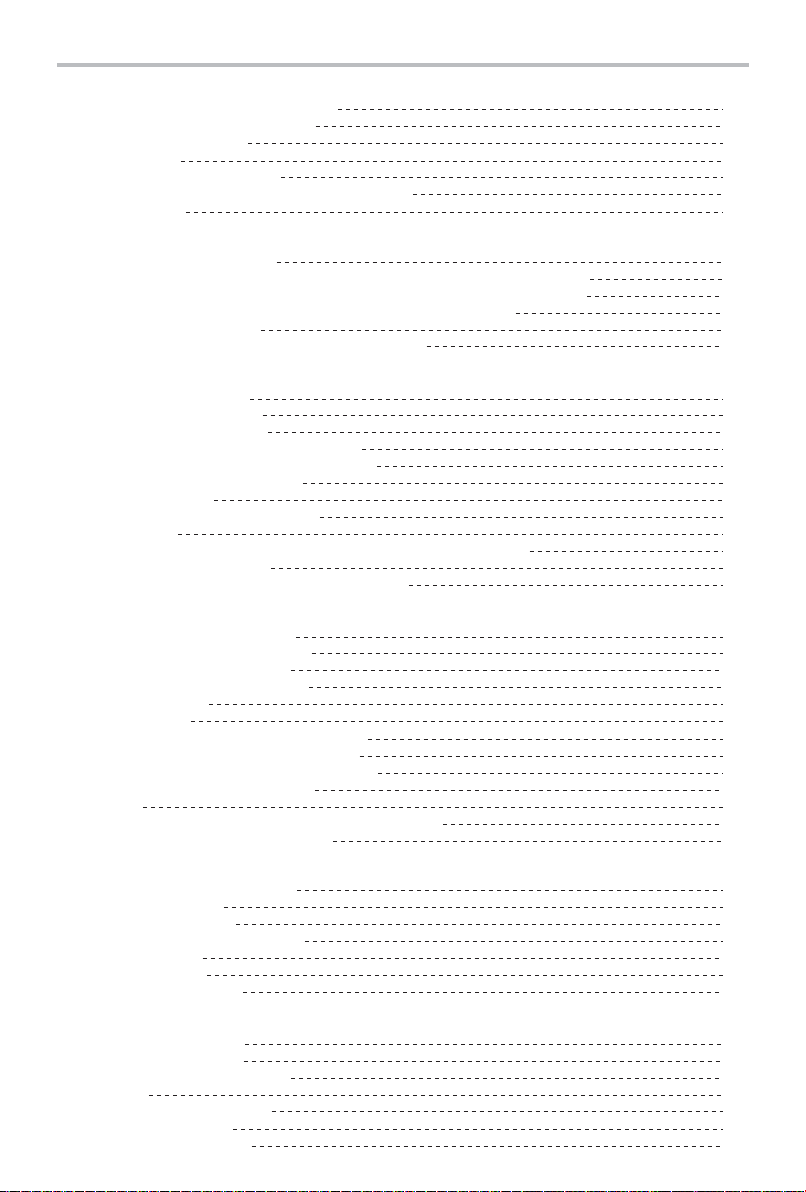
СОДЕРЖАНИЕ
ВВЕДЕНИЕ
Инструкция по мерам безопасности 1
Краткое описание формата DVD 2
Условные обозначения 3
Особенности 3
Поддерживаемые форматы 4
Расположение и функции органов управления 4
Комплектация 7
ПОДКЛЮЧЕНИЕ
Подключение к телевизору 8
Подключение к телевизору с входом сигнала прогрессивной развертки 9
Подключение к усилителю с декодером Dolby Digital Pro Logic Surround 10
Подключение к усилителю с декодером Dolby Digital или DTS 11
Подключение наушников 11
Подключение к усилителю с аудиовходом 5.1CH 12
ОСНОВНЫЕ ОПЕРАЦИИ
Выбор кода телевизора 13
Воспроизведение дисков 14
Выбор системы цветности 15
Пауза/покадровое проигрывание диска 15
OSD – отображение информации о диске 15
Регулировка уровня громкости 16
Отключение звука 16
Меню проигрывания DVD дисков 16
Функция РВС 16
Непосредственный выбор трека с помощью цифровых клавиш 17
Выбор языка/аудиоканала 17
Функция "Q Play" (быстрое воспроизведение) 17
ВОСПРОИЗВЕДЕНИЕ
Ускоренное воспроизведение 18
Замедленное воспроизведение 18
Повторное воспроизведение 19
Повтор выбранного фрагмента 19
Выбор субтитров 19
Выбор ракурса 20
Воспроизведение с заданного момента 20
Увеличение/уменьшение изображения 21
Прогрессивная/чересстрочная развертка 21
Виртуальная панель управления 22
Браузер 22
Воспроизведение MP3 , JPEG , MPEG 4 файлов 23
Воспроизведение Караоке дисков 25
НАСТРОЙКИ ФУНКЦИЙ
Выбор и изменение настроек 27
Простые настройки 28
Основные настройки 28
Настройки громкоговорителей 28
Аудионастройки 29
Видеонастройки 30
Начальные настройки 30
ПРОЧЕЕ
Полезные примечания 32
Поиск неисправностей 32
Технические характеристики 33
Термины 34
Список кодов телевизоров 35
Список кодов языков 41
Список сервис центров 42
Page 3
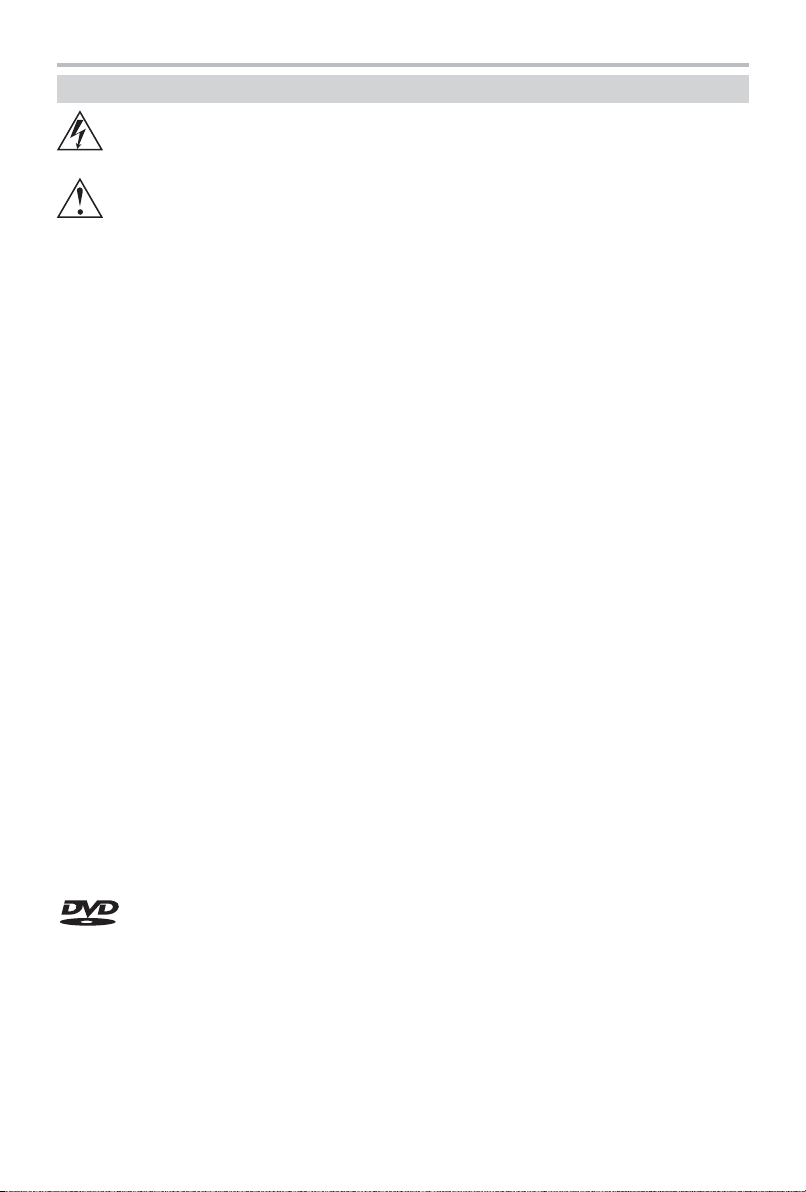
ВВЕДЕНИЕ
ИНСТРУКЦИЯ ПО МЕРАМ БЕЗОПАСНОСТИ
Символ Опасности
Напоминание пользователю о высоком напряжении.
Символ Предупреждения
Напоминание пользователю о проведении всех действий в соответствии с инструкциями.
ПРЕДУПРЕЖДЕНИЯ:
• Чтобы предотвратить риск пожара или удара током, избегайте попадания в устройство воды
и эксплуатации устройства в условиях высокой влажности.
• Устройство содержит компоненты под высоким напряжением и лазерную систему, поэтому не пытайтесь
самостоятельно открывать и ремонтировать устройство. Лазерный луч опасен при снятой крышке
корпуса. Не смотрите вблизи на лазерный луч.
• При перемещении устройства из холодного места в теплое или наоборот на лазерной головке может
образоваться конденсат, и устройство не будет работать должным образом. В таком случае перед
началом воспроизведения, пожалуйста, включите устройство на 1 2 часа без диска.
• Не пытайтесь закрывать или открывать лоток для загрузки дисков вручную.
• Отключайте питание плеера только при отсутствии диска.
• Выключайте устройство из розетки, если Вы не собираетесь его использовать в течение долгого
времени.
• Перед включением устройства, пожалуйста, убедитесь, что устройство подключено правильно,
установите на минимум уровень громкости усилителя и громкоговорителей Вашей аудиосистемы.
Регулируйте уровень громкости только после начала воспроизведения, чтобы избежать повреждений
вашей аудиосистемы.
• Не ставьте посторонние предметы на корпус проигрывателя, это может быть причиной некорректного
воспроизведения.
• Не размещайте устройство около громкоговорителей высокой мощности, чтобы избежать любого
влияния вибрации на его нормальную работу.
• Пожалуйста, поместите устройство в сухую и проветриваемую область. Исключайте соседство
с нагревательными приборами, не подвергайте воздействию солнечного света, механической вибрации,
влажности и пыльной среды.
• Допустимо использование небольшого количества нейтрального моющего средства для чистки
устройства.
• Никогда не используйте абразивные материалы или органические соединения (алкоголь, бензин и т. д.)
для чистки устройства.
• Для ремонта и технического обслуживания обращайтесь только к квалифицированным специалистам.
РЕКОМЕНДАЦИИ:
Перед использованием устройства внимательно ознакомьтесь с руководством. После чтения,
пожалуйста, сохраните его для использования в будущем.
Пожалуйста, свяжитесь с Вашим местным дилером для проведения сервисного обслуживания.
Торговая марка, принадлежащая DVD Format/Logo Licensing Corporation,
зарегистрированная в США, Японии и других странах.
Данное устройство содержит систему защиты авторских прав, принадлежащую компании
Macrovision Corporation и другим законным владельцам и защищенную патентами США
и другими сертификатами об авторских правах. Использование этой технологии должно быть
подтверждено разрешением компании Macrovision Corporation и предназначено для домашнего
использования ограниченным кругом лиц, если другое не оговорено договором с компанией
Macrovision Corporation. Дизассемблирование и реинжиниринг этой технологии преследуется
по закону.
Все иллюстрации, приведенные в данной инструкции, являются схематическими изображениями
реальных объектов, которые могут отличаться от их реальных изображений.
1
Page 4
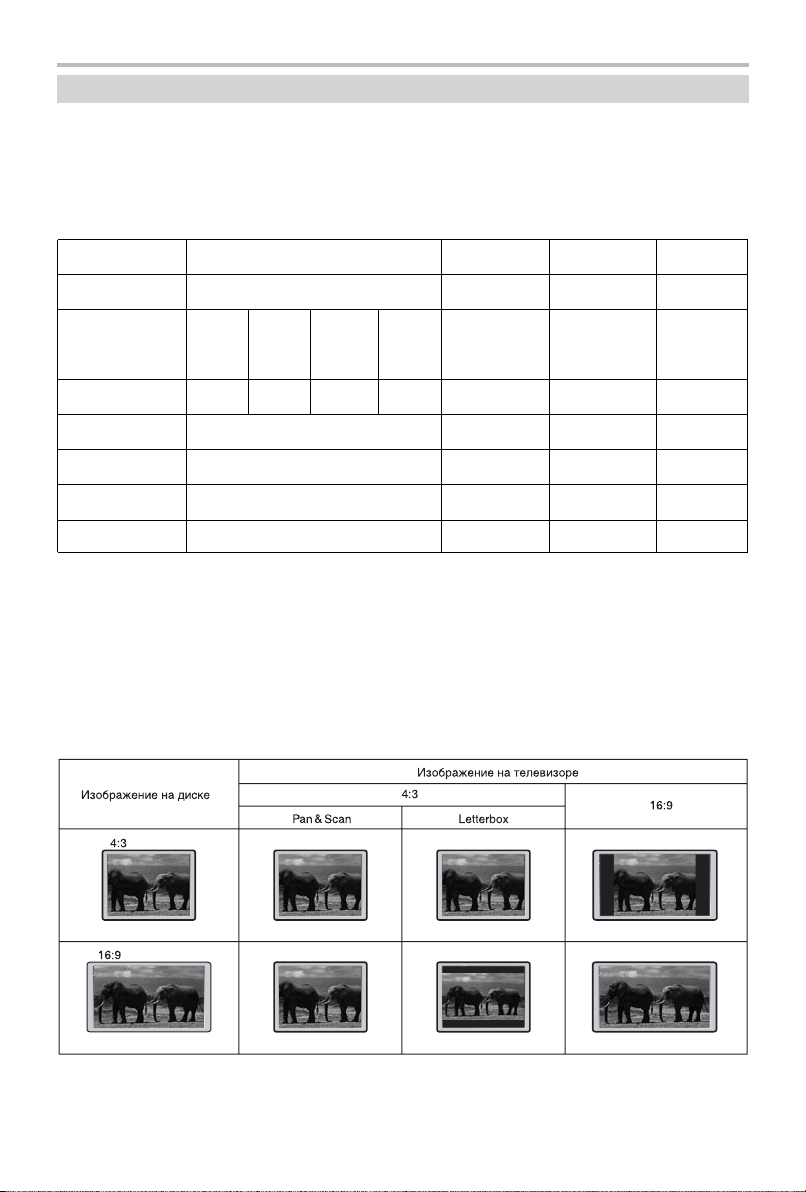
ВВЕДЕНИЕ
Краткое описание формата DVD
Формат DVD получил известность благодаря необычно большой емкости диска, что существенно
расширило возможности его применения в домашних развлекательных системах. Емкость одного
DVD−диска составляет от 4,7 до 17 ГБ (один DVD−диск заменяет от 7 до 26 стандартных CD−дисков).
Горизонтальное разрешение изображений в данном формате − более 500 линий. Для передачи
аудиосопровождения используются звуковые дорожки в форматах Dolby Digital и DTS, которые
обеспечивают 6 независимых аудиоканалов и создают невероятные пространственные эффекты.
Сравнение формата DVD с другими форматами
DVD VCD CDSuper VCD
Метод записи
Емкость
Время
воспроизведения
Диаметр диска
Горизонтальное
разрешение
Аудио
Качество звука
Цифровой (MPEG 2)
1 сторона
1 сторона
1 слой –
133 мин.
2 слоя –
4,7 ГБ
8,5 ГБ
242 мин.
12/8 см
500 и более линий
Dolby Digital/Линейное PCM
48 кГц, 99 кГц/16, 20, 24 Бит
2 стороны
1 слой –
9,4 ГБ
266 мин.
2 стороны
2 слоя –
17 ГБ
484 мин.
Цифровой
(MPEG 2)
650 МБ
45 мин.
12/8 см
350
и более линий
Дополнительные возможности
• Множество поддерживаемых языков
DVD диск может содержать до 8 ми языков дубляжа и 32 х языков субтитров.
• Множество ракурсов камеры
Определенные сцены на DVD диске могут быть записаны в 9 ти различных ракурсах.
• Быстрый поиск необходимого фрагмента
Пользователь может осуществлять поиск нужного момента в фильме как по времени, так и выбирая
главы (фрагменты, на которые разбит диск).
• Масштабирование изображения
Пользователь может масштабировать изображение в зависимости от геометрии телевизионного экрана.
Цифровой
(MPEG 1)
650 МБ
74 мин.
12/8 см
250
и более линий
44,1 кГц
Цифровой
650 МБ
74 мин.
12/8 см
Линейное
PCM
44,1 кГц/
16 Бит
ПРИМЕЧАНИЕ
• Не все DVD диски записаны с поддержкой режима Pan & Scan. Чтобы фильм корректно воспроизводился
на телевизоре 4:3 (без черных полос), DVD диск должен быть записан особым образом. Тем не менее,
даже в режиме Pan & Scan некоторая потеря информации все таки будет.
2
Page 5
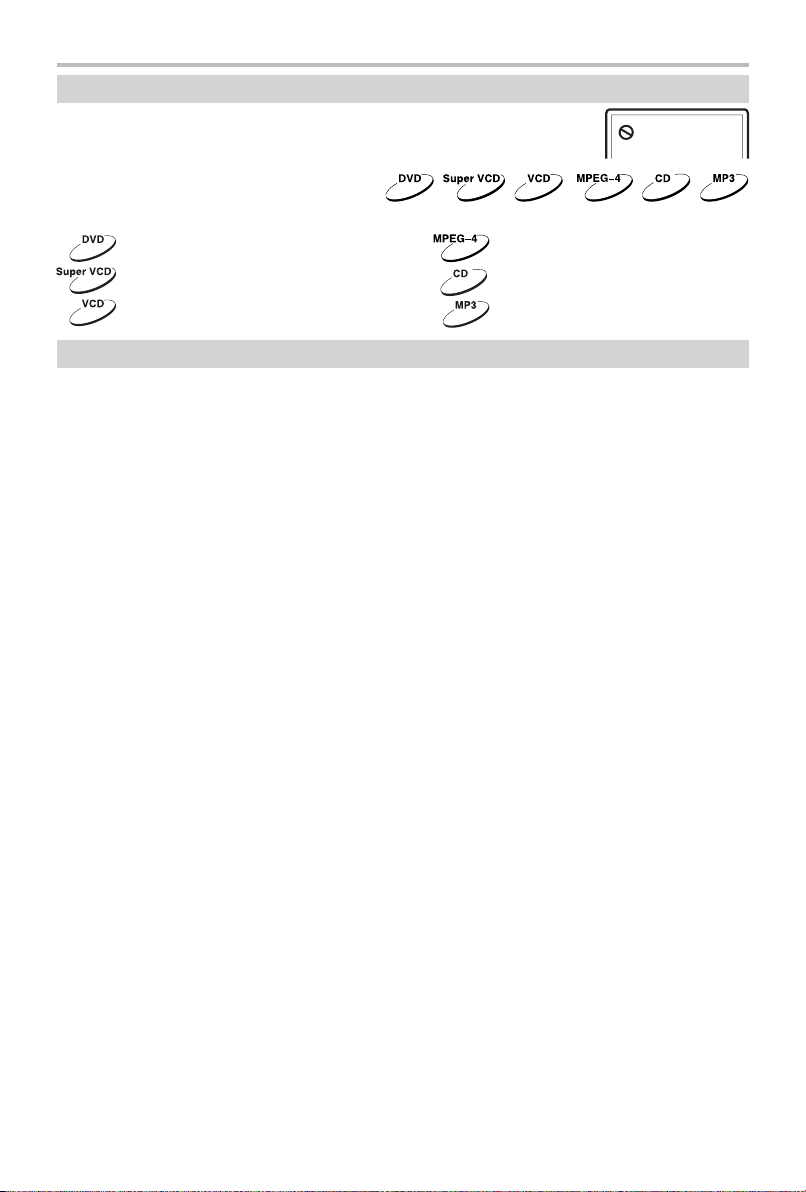
ВВЕДЕНИЕ
Условные обозначения
При нажатии клавиши, функция которой не доступна
в данный момент, на экране телевизора появляется изображение:
Эти значки в верхней части
параграфа обозначают типы
дисков, к которым применима
данная функция.
Применима к DVD−дискам
Применима к Super VCD−дискам
Применима к VCD−дискам
Особенности
Форматы:
• Воспроизведение цифрового видео в форматах DVD Video, Super VCD и VCD
• Поддержка стандарта MPEG 4: воспроизведение форматов DivX 3.11, DivX 4, DivX 5, DivX Pro, XviD
• Воспроизведение музыкальных композиций в форматах CD DA и HDCD
• Воспроизведение музыкальных файлов, сжатых в форматах MP3 и WMA
• Воспроизведение Караоке дисков в формате DVD, VCD, CD+G
• Воспроизведение фотоальбомов, записанных в цифровых форматах Kodak Picture CD и JPEG
Аудио:
• АудиоЦАП 192 кГц/24 бит
• Коаксиальный и оптический аудиовыходы, обеспечивающие возможность воспроизведения цифрового
звука в форматах Dolby Digital/DTS/LPCM
• Стереофонический аудиовыход для подключения к телевизору или усилителю
• Встроенные цифровые декодеры многоканального звука, обеспечивающие воспроизведение звуковых
дорожек Dolby Digital и DTS
• Встроенный декодер Dolby Pro Logic II, позволяющий преобразовывать стереофонический сигнал
в многоканальный
• Микрофонный вход, обеспечивающий использование функции Караоке
• Выход для подключения наушников
Видео:
• ВидеоЦАП 108 МГц/12 бит
• Видеовыход сигнала с прогрессивной разверткой (Y Pb Pr), обеспечивающий высокую четкость и отсутствие
мерцания изображения
• Композитный, компонентный (Y Cb Cr), S Video и RGB/SCART видеовыходы, расширяющие коммутационные
возможности
• Транскодер NTSC/PAL
• Поддержка множества ракурсов обзора, языков дубляжа и субтитров
• Регулировка резкости, яркости, контрастности, оттенков, насыщенности изображения
Прочее:
• Поддержка носителей: CD R/CD RW, DVD R/DVD RW, DVD+R/DVD+RW
• Система КАРАОКЕ+, обеспечивающая расширенные функции Караоке
• Русифицированное экранное меню, упрощающее работу пользователя
• Отображение русскоязычных названий файлов, ID3 тэгов и CD Text
• Новая функция «Q Play», позволяющая начать воспроизведение, пропустив «неперематываемые»
рекламные блоки
• Новая функция «Виртуальная панель управления», упрощающая работу с устройством во время просмотра
фильма
• Новая функция «Браузер», отображающая информацию о режимах воспроизведения и свойствах
используемого диска
• Автоматическая защита телевизионного экрана
• Защита от просмотра детьми нежелательных дисков
• Автоматический выбор напряжения питания (~ 110 250 В) и защита от короткого замыкания
Применима к MPEG−4−файлам
Применима к CD−дискам
Применима к MP3−файлам
3
Page 6
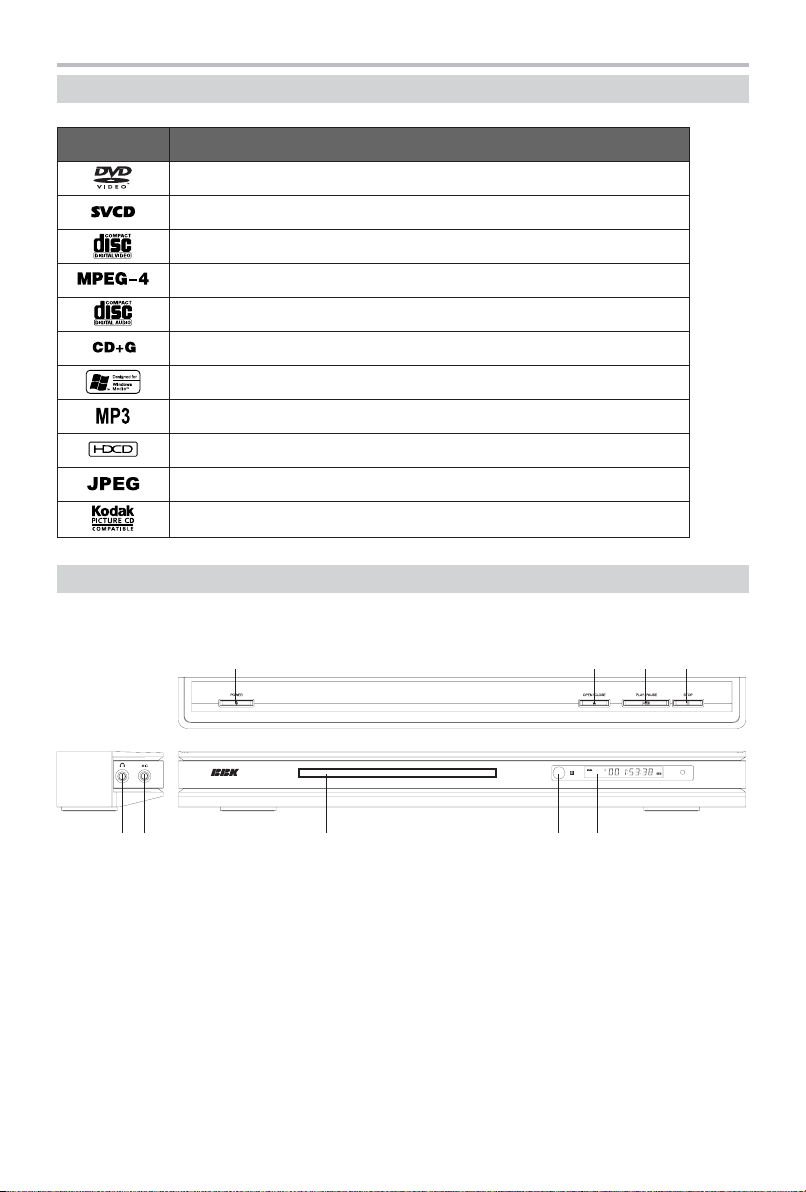
ВВЕДЕНИЕ
Поддерживаемые форматы
Тип Содержание
DVD: Сжатое цифровое аудио видео (динамическое изображение)
Super VCD: Сжатое цифровое аудио видео (динамическое изображение)
VIDEO CD: Сжатое цифровое аудио видео (динамическое изображение)
MPEG 4: Сжатое цифровое аудио видео (динамическое изображение)
CD DA: Цифровое аудио
CD+G: Цифровое аудио + графика
WMA: Сжатое цифровое аудио
MP3: Сжатое цифровое аудио
HDCD: Расширенный формат цифрового аудио
JPEG: Сжатое цифровое статическое изображение
Kodak Picture CD: Сжатое цифровое статическое изображение
Расположение и функции органов управления
Общий вид верхней, передней и боковой панелей
:;<=
: Клавиша включения/выключения электропитания
; Клавиша OPEN/CLOSE (Загрузка диска/извлечение диска)
< Клавиша PLAY/PAUSE (Воспроизведение/пауза)
= Клавиша STOP (Остановка воспроизведения)
> Окно VFD дисплея
? Датчик инфракрасных лучей
@ Лоток для загрузки диска
A Разъем для подключения микрофона
B Разъем для подключения наушников
4
>?@AB
Page 7
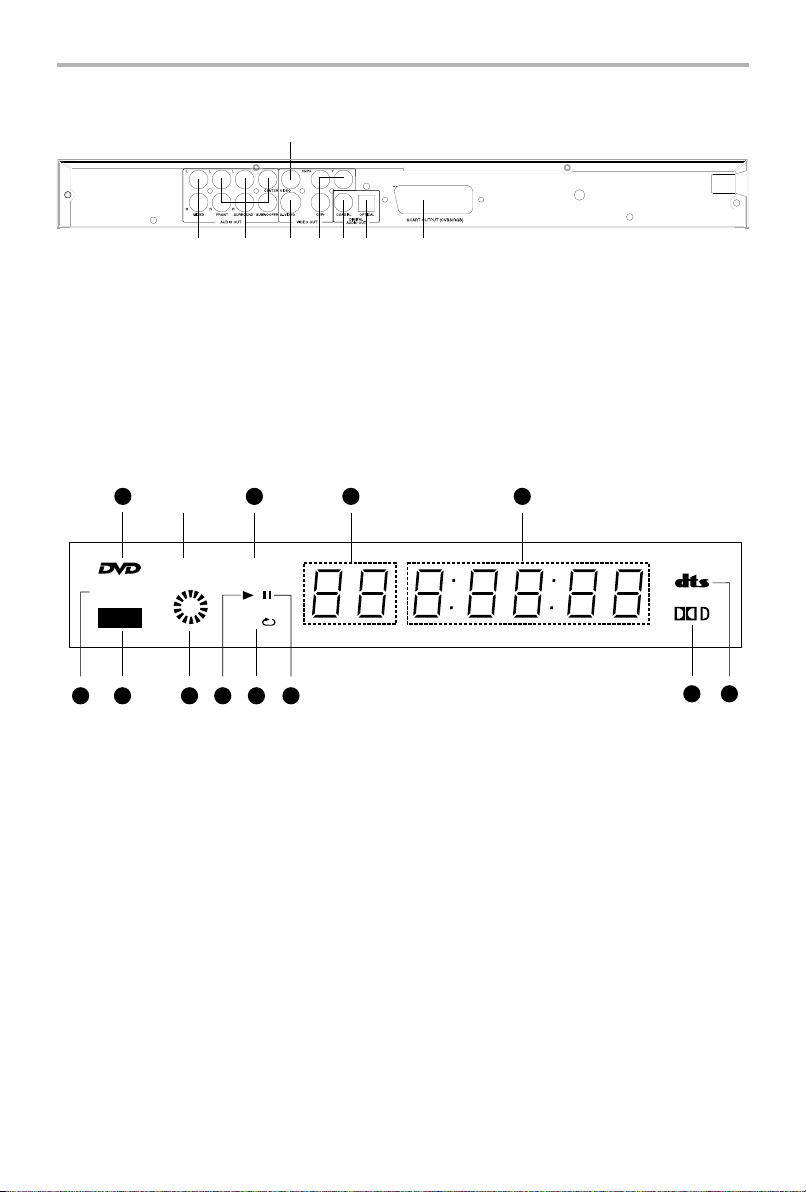
ВВЕДЕНИЕ
Общий вид задней панели
:;;<=>?@ A
: Стереофонический аудиовыход
; Разъем аудиовыхода 5.1СН
< Разъем видеовыхода S Video
= Разъем композитного видеовыхода
> Разъем компонентного видеовыхода Y Cb (Pb) Сr (Pr)
? Разъем коаксиального цифрового аудиовыхода
@ Разъем оптического цифрового аудиовыхода
A Разъем SCART
1
HDCD
3
PBC
4
5
SVCD
MP3
6 11
7 8
:
DVD диск
; HDCD диск
< PBC*
= Глава или трек
> Время воспроизведения
? CD , VCD или SVCD диск
ALL
13
10
9
12
A Режим воспроизведения
B Воспроизведение
C Повтор
0 Пауза
1 Dolby Digital
2 DTS
@ MP3 диск
* Play Black Control – отключаемая функция, применима к Super VCD и VCD2.0 дискам. Позволяет
использовать меню (похожее на меню в DVD дисках) для выбора последовательности воспроизведения.
5
Page 8
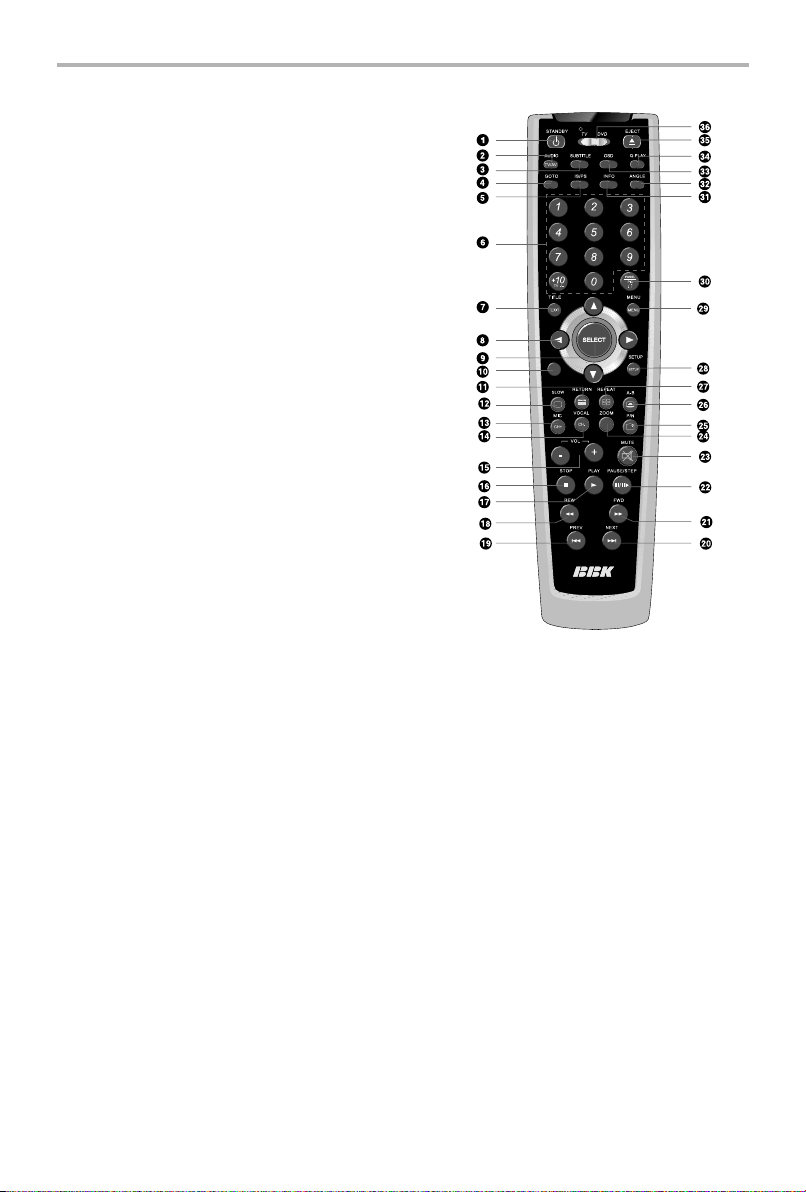
ВВЕДЕНИЕ
Общий вид пульта дистанционного управления
: Режим DVD−плеера: Клавиша STANDBY
Рабочий режим/режим ожидания.
Режим телевизора: Клавиша STANDBY
Перевод телевизора в режим ожидания.
; Режим DVD−плеера: Клавиша AUDIO
Изменение языка дубляжа.
Режим телевизора: Клавиша TV/AV
Переключение режимов телевизора.
< Клавиша SUBTITLE
Изменение языка субтитров.
= Клавиша GOTO
Воспроизведение с заданного места.
> Режим DVD−плеера: клавиша IS/PS
Переключение между режимами чересстрочной/
прогрессивной развертки.
? Режим DVD−плеера: Цифровые клавиши
Режим телевизора: Клавиши выбора канала
@ Режим DVD−плеера: Клавиша TITLE
Разделы DVD диска.
Режим телевизора: Клавиша EXIT
Выход из меню настроек.
A Режим DVD−плеера: Клавиши направления
Режим телевизора: Клавиши направления
Переключение каналов и регулировка звука.
B Клавиша SELECT
C Клавиша SET
Выбор кода телевизора.
0 Режим DVD−плеера: Клавиша RETURN
Возврат к предыдущему меню.
Режим телевизора: Клавиша управления телетекстом
1 Режим DVD−плеера: Клавиша SLOW
Замедленное воспроизведение.
Режим телевизора: Клавиша управления телетекстом
2 Режим DVD−плеера: Клавиша MIC
Меню управления функцией Караоке.
Режим телевизора: Клавиша СН+
Переключение каналов.
3 Режим DVD−плеера: Клавиша VOCAL
Выбор режима Караоке.
Режим телевизора: Клавиша СН−
Переключение каналов.
4 Режим DVD−плеера: Клавиша VOL −/+
Уменьшение/увеличение громкости звука.
Режим телевизора: Клавиша VOL −/+
Уменьшение/увеличение громкости звука.
5 Клавиша STOP
Остановка воспроизведения.
6 Клавиша PLAY
Нормальное воспроизведение.
7 Клавиша REW
Ускоренное обратное воспроизведение.
8 Клавиша PREV
Воспроизведение с предыдущей метки.
f Клавиша NEXT
Воспроизведение с последующей метки.
g Клавиша FWD
Ускоренное воспроизведение вперед.
h Клавиша PAUSE/STEP
Пауза/покадровое воспроизведение.
i Режим DVD−плеера: Клавиша MUTE
Включение/выключение звука.
Режим телевизора: Клавиша MUTE
Включение/выключение звука.
j Клавиша ZOOM
Масштабирование изображения.
k Режим DVD−плеера: Клавиша Р/N
Выбор системы цветности.
Режим телевизора: Клавиша DISPLAY
Переключения режимов отображения информации
на экране.
ПРИМЕЧАНИЯ
• Белым цветом на пульте отмечены клавиши, используемые при управлении DVD плеером.
Синим цветом клавиши, используемые при управлении телевизором. Красным цветом клавиши, используемые
при управлении пультом.
• Данный пульт управляет основными функциями заявленных телевизоров, при неправильном выборе кода
телевизора пульт может работать некорректно.
• При поиске кода телевизора желательно использовать новые батарейки ААА.
l Режим DVD−плеера: Клавиша А−В
Повтор выбранного участка.
Режим телевизора: Клавиша управления телетекстом
D Режим DVD−плеера: Клавиша REPEAT
Повторное воспроизведение.
Режим телевизора: Клавиша управления телетекстом
E Режим DVD−плеера: Клавиша SETUP
Функции режима SETUP.
Режим телевизора: Клавиша SETUP
Переход к настройкам телевизора.
F Режим DVD−плеера: Клавиша MENU
Меню DVD диска/режим РВС.
Режим телевизора: Клавиша MENU
Переход к меню телевизора.
9 Режим DVD−плеера: Клавиша PANEL
Включение/выключение функции "Виртуальной панели
управления".
Режим телевизора: Клавиша управления телетекстом
H Клавиша INFO
Включение/выключение функции "Браузер".
I Клавиша ANGLE
Изменение ракурса камеры.
J Клавиша OSD
Отображение информации о диске.
K Клавиша Q−PLAY
Активация функции "Q Play".
L Клавиша EJECT
Открытие/закрытие лотка для загрузки дисков.
M Переключатель TV/DVD
Переключение режимов: управление телевизором/
управление DVD плеером.
6
Page 9
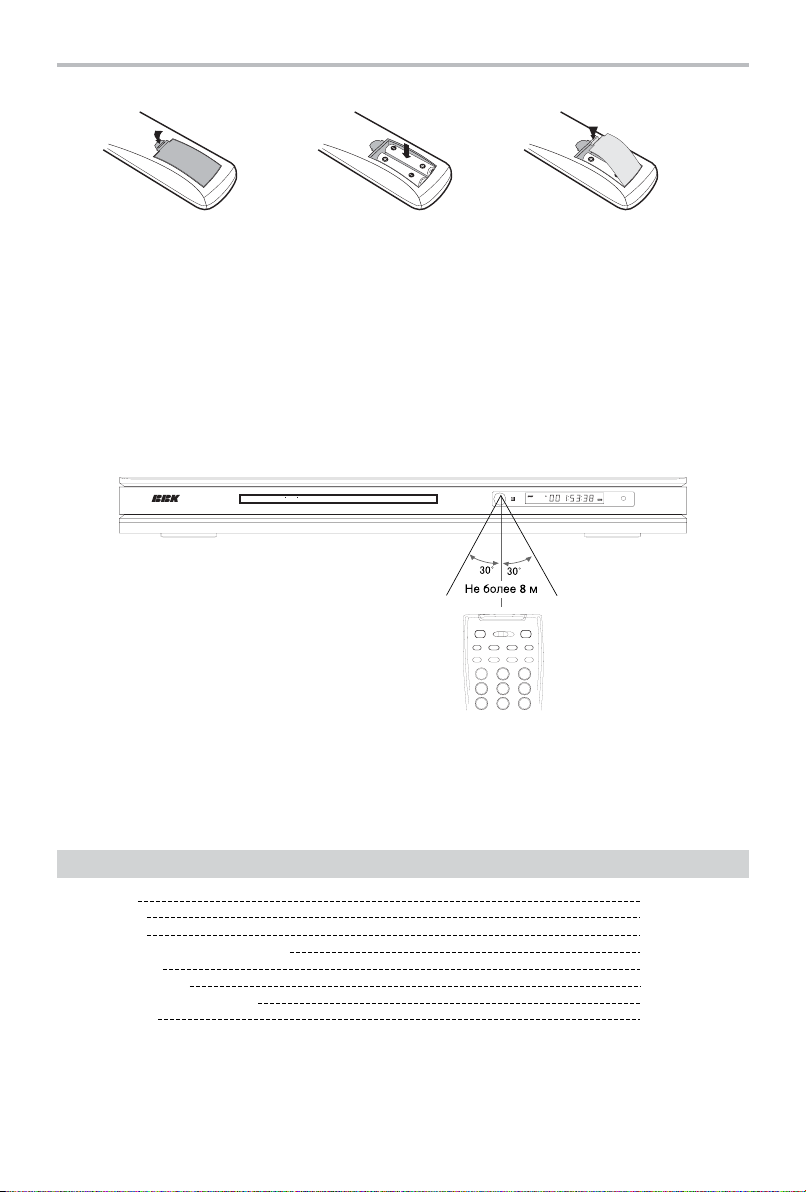
ВВЕДЕНИЕ
Установка батареек
1. Откройте крышку
на задней поверхности
пульта дистанционного
управления.
Удостоверьтесь, что полярность батареек соответствует отметкам внутри отсека для батареек.
2. Вставьте батарейки.
Использование пульта дистанционного управления
При использовании пульта дистанционного управления убедитесь, что угол отклонения пульта
от воображаемого перпендикуляра к датчику инфракрасных лучей на передней панели DVD плеера
не превышает 30 градусов и расстояние до DVD плеера не превышает 8 метров.
3. Закройте крышку.
Предостережения
• Избегайте попадания прямых солнечных лучей на датчик инфракрасных лучей на передней
панели DVD плеера.
• Своевременно заменяйте батарейки в пульте дистанционного управления. Не используйте
одновременно старую и новую батарейки. Старайтесь не использовать аккумуляторные батарейки.
• Не роняйте пульт дистанционного управления и старайтесь оберегать его от воздействия влаги.
Комплектация
DVD плеер 1 шт.
Аудиокабель 1 шт.
Видеокабель 1 шт.
Пульт дистанционного управления 1 шт.
Батарейка ААА 2 шт.
Гарантийный талон 1 шт.
Руководство по эксплуатации 1 шт.
Караоке диск 1 шт.
7
Page 10
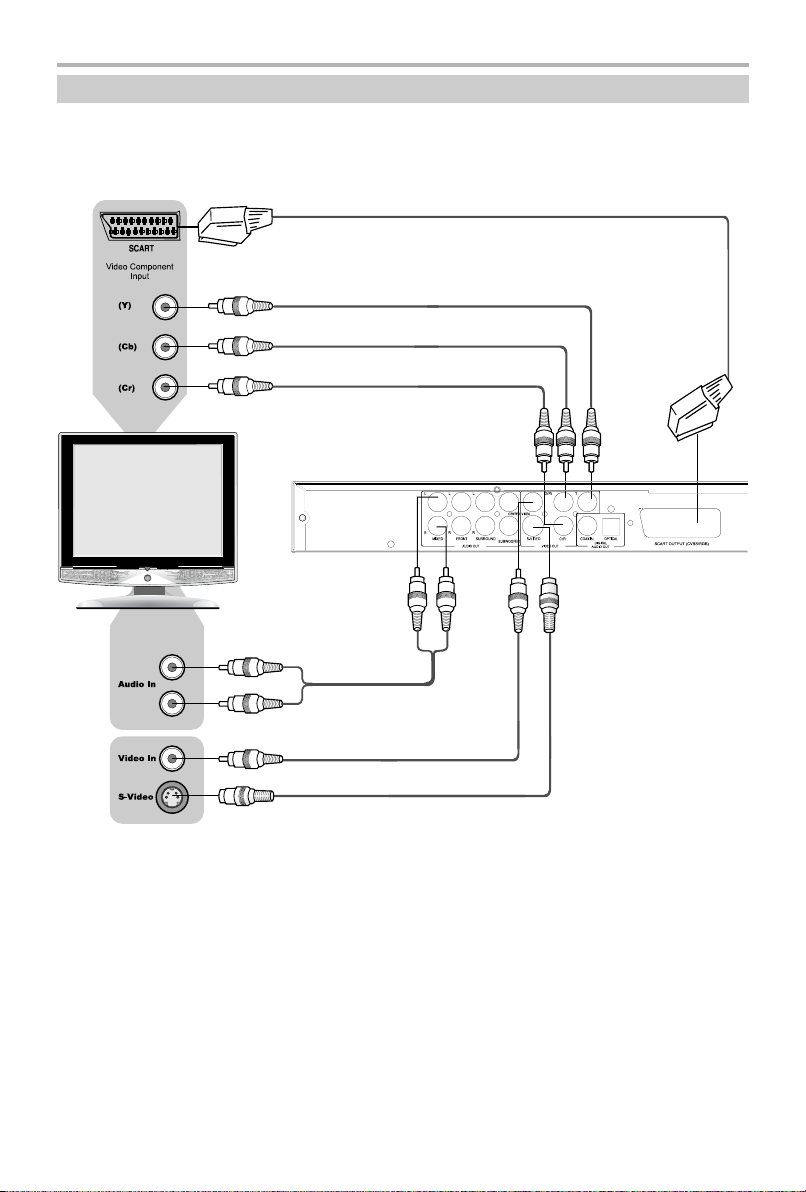
ПОДКЛЮЧЕНИЕ
Подключение к телевизору
Предостережение
Перед началом подключения DVD плеера к другому оборудованию убедитесь, что электропитание
отключено.
Задняя панель
MENU
SOURCE
CH
VOL
или
Аудиокабель
Видеокабель
S Video кабель
• Чтобы использовать DVD плеер в режиме изображения с чересстрочной разверткой, нажмите
клавишу IS/PS. Режим изображения с прогрессивной разверткой не может использоваться,
если на выход подается сигнал с чересстрочной разверткой.
• Если Ваш телевизор оборудован S Video входом, Вы можете подключить DVD плеер к телевизору
с помощью S Video кабеля. S Video выход и компонентный видеовыход не могут использоваться
одновременно. Установите режим чересстрочной развертки при использовании S Video выхода.
• Если Ваш телевизор оборудован компонентным видеовходом, используйте компонентный видеовыход
DVD плеера для подключения.
• Установите параметр DOWNMIX в меню настроек громкоговорителей в режим LT/RT, V SURR
или СТЕРЕО вместо 5.1CH (подробное описание данной операции смотрите на странице 28).
• Если аудиовыход DVD плеера также подключается к телевизору, то стереофонический аудиовыход
DVD плеера следует подключить к стереофоническом входу телевизора (Audio In).
• Выход RGB через разъем SCART и выходы Y Cb Cr не могут использоваться одновременно.
При использовании выхода SCART необходимо установить соответствующий параметр опции
ВИДЕОВЫХОД (подробное описание данной операции смотрите на странице 28).
8
Page 11
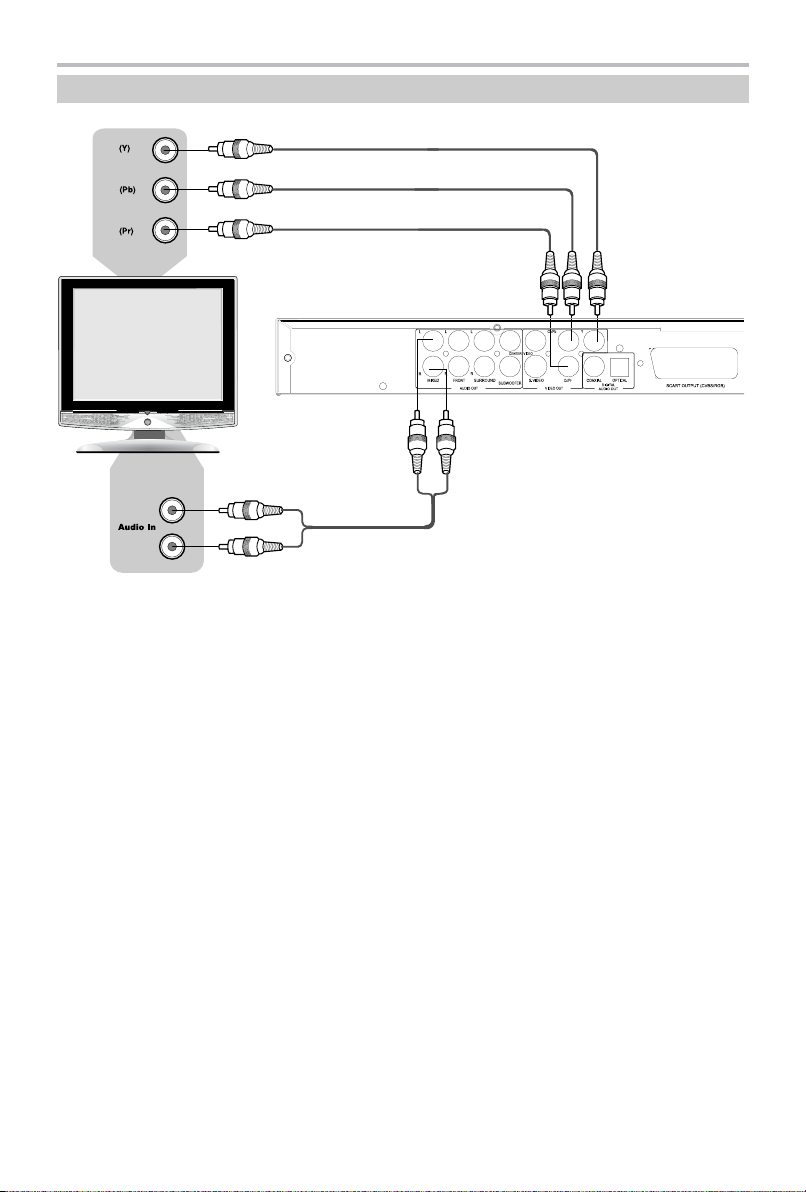
ПОДКЛЮЧЕНИЕ
Подключение к телевизору с входом сигнала прогрессивной развертки
Задняя панель
MENU
SOURCE
CH
VOL
Аудиокабель
• Если Ваш телевизор поддерживает прогрессивную развертку, то используйте Y Pb Pr видеовыход
DVD плеера для подключения. Нажмите кнопку IS/PS, чтобы переключить плеер в режим изображения
с прогрессивной разверткой (progressive scan mode).
• Установите параметр DOWNMIX в меню настроек громкоговорителей в режим LT/RT, V SURR
или СТЕРЕО вместо 5.1CH (подробное описание данной операции смотрите на странице 28).
• Если аудиовыход DVD плеера также подключается к телевизору, то стереофонический аудиовыход
DVD плеера следует подключить к стереофоническому входу телевизора (Audio In).
9
Page 12
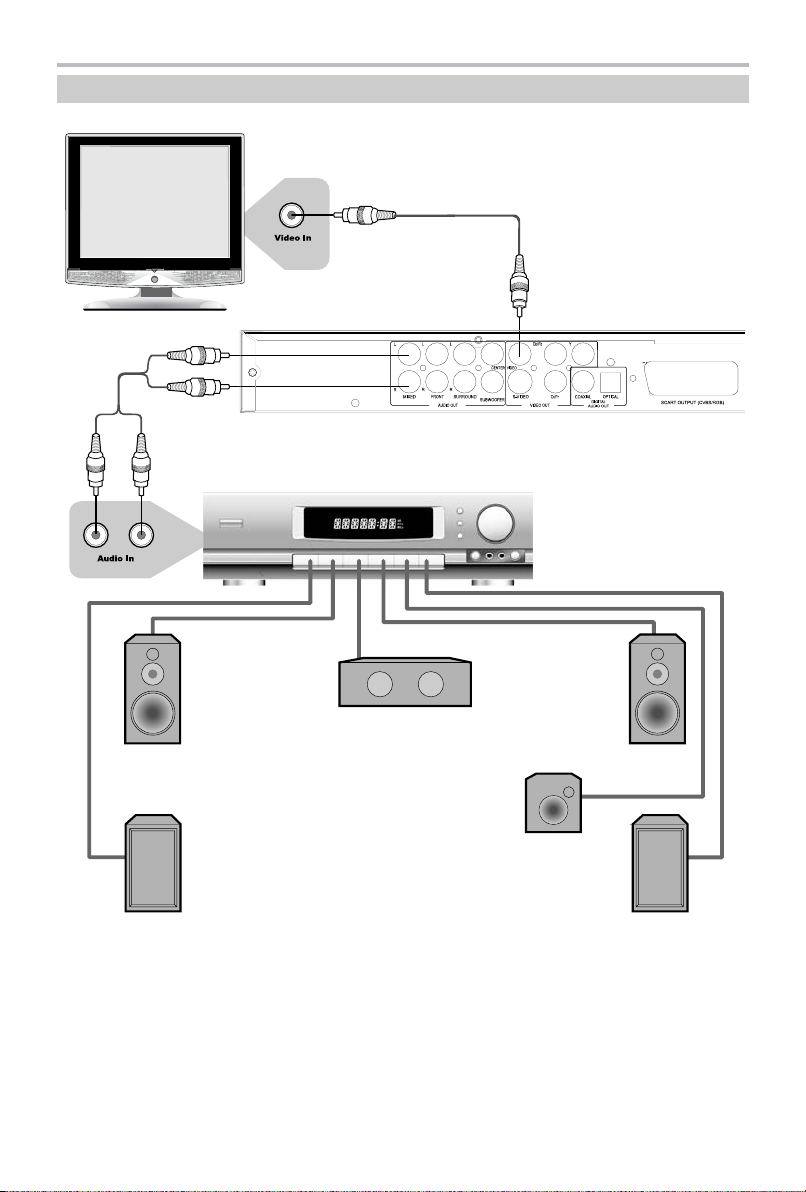
ПОДКЛЮЧЕНИЕ
Подключение к усилителю с декодером Dolby Digital Pro Logic Surround
Видеокабель
MENU
SOURCE
CH
VOL
Задняя панель
Аудиокабель
Усилитель с декодером Dolby Digital Pro Logic Surround
Центральный
громкоговоритель
Левый фронтальный
громкоговоритель
Левый громкоговоритель
окружающего звука
Правый фронтальный
громкоговоритель
Сабвуфер
Правый громкоговоритель
окружающего звука
• Установите параметр DOWNMIX в режим LT/RT (подробное описание данной операции смотрите
на странице 28).
• Расстояние между громкоговорителями окружающего звука и зрителем должно быть не меньше,
чем между фронтальными громкоговорителями и зрителем. Если расстояние между
громкоговорителями окружающего звука и зрителем значительно меньше расстояния между
фронтальными громкоговорителями и зрителем, то в таком случае необходимо выставить задержку
каналов окружающего звука (подробное описание данной операции смотрите на странице 28).
10
Page 13
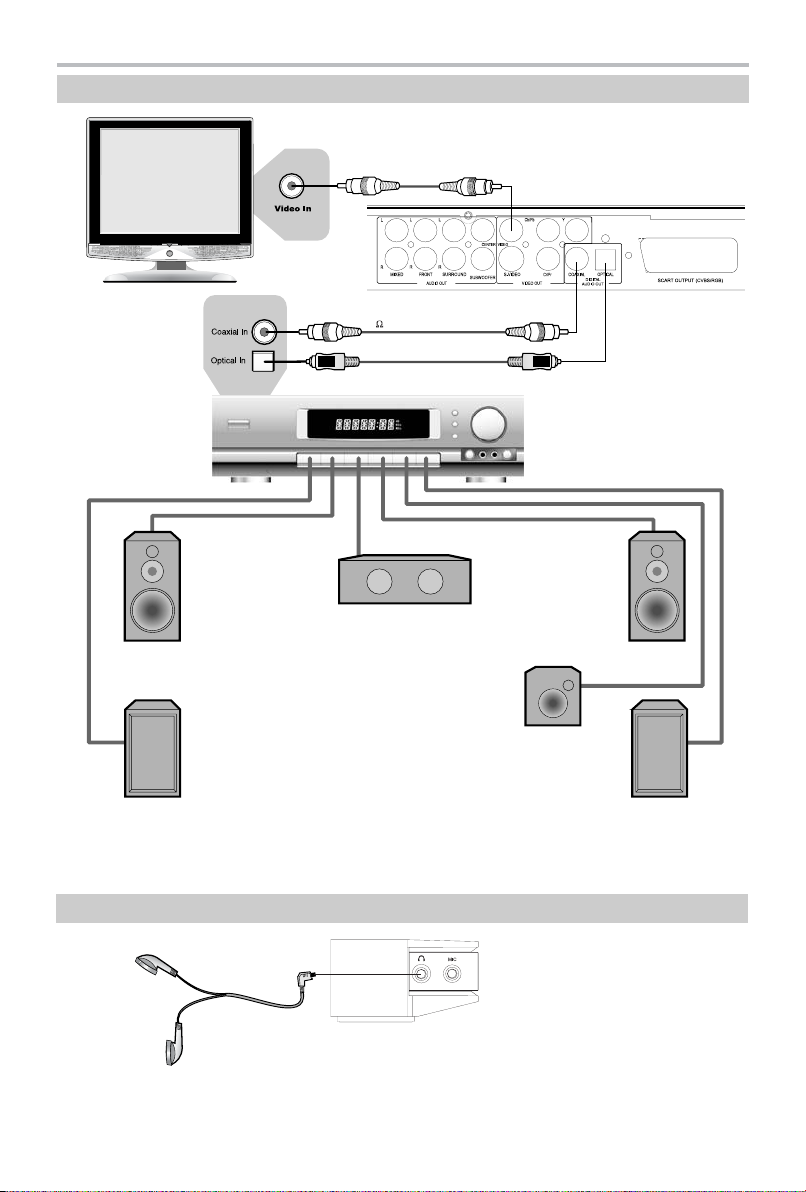
ПОДКЛЮЧЕНИЕ
Подключение к усилителю с декодером Dolby Digital или DTS
Видеокабель
MENU
SOURCE
CH
VOL
Задняя панель
или
Правый фронтальный
Сабвуфер
Правый громкоговоритель
окружающего звука
громкоговоритель
Левый фронтальный
громкоговоритель
Левый громкоговоритель
окружающего звука
75 Коаксиальный кабель
Оптический кабель
Усилитель с декодером Dolby Digital или DTS
Центральный
громкоговоритель
Производится по лицензии Dolby Laboratories. "Dolby" и "DD" торговые марки Dolby Laboratories.
Конфиденциальные неизданные работы. © 1992 1997 Dolby Laboratories. Все права защищены.
Подключение наушников
ПРИМЕЧАНИЕ
• На наушники подается стереофонический сигнал, поэтому при использовании наушников установите
параметр DOWNMIX в один из режимов: СТЕРЕО, LT/RT, V SURR.
11
Page 14

ПОДКЛЮЧЕНИЕ
Подключение к усилителю с аудиовходом 5.1CH
Видеокабель
MENU
SOURCE
CH
VOL
Усилитель с входом 5.1CH
Задняя панель
Центральный
громкоговоритель
Левый фронтальный
громкоговоритель
Левый громкоговоритель
окружающего звука
Правый фронтальный
Сабвуфер
Правый громкоговоритель
окружающего звука
громкоговоритель
• Благодаря встроенному декодеру Dolby Digital DVD плеер может проигрывать диски, записанные
по технологии Dolby Digital Surround.
• В меню настроек громкоговорителей необходимо изменить параметр ВКЛ. соответствующих каналов
на ВЫКЛ. для всех неподключенных громкоговорителей (подробное описание данной операции
смотрите на странице 28).
• Расстояние от громкоговорителей окружающего звука до слушателей не должно быть меньше,
чем расстояние между фронтальными громкоговорителями и слушателями.
12
Page 15

ОСНОВНЫЕ ОПЕРАЦИИ
Выбор кода телевизора
Выбрать код телевизора, которым будет управлять универсальный пульт можно, тремя способами:
1. Непосредственный ввод кода
Переведите переключатель TV/DVD в положение TV. В таблице кодов телевизоров найдите код
бренда телевизора, которым вы будете управлять. Например, если ваш телевизор Toshiba,
то подходящим кодом для вашего телевизора является один из трехзначных наборов цифр:
018, 028, 083, 165 или 205. Нажмите и удерживайте клавишу SET, затем нажмите клавишу STANDBY.
Загорится красный светодиод, отпустите нажатые клавиши. С помощью цифровых клавиш введите
трехзначный код телевизора. Например, введите код 018, если ваш телевизор Toshiba. После того
как вы введете трехзначный код, светодиод погаснет. Если светодиод продолжает гореть, то это значит,
что вы ввели неправильный код. После того как вы введете код, проверьте корректность работы
пульта дистанционного управления. Если пульт работает некорректно попробуйте другой код, который
приведен для данного бренда. Например, попробуйте код 028, если ваш телевизор Toshiba. Выберите
наиболее подходящий код для Вашего телевизора.
ПРИМЕЧАНИЕ
• Во время выбора кода вы можете выйти из данного режима, нажав клавишу MUTE.
2. Быстрый поиск кода
Переведите переключатель TV/DVD в положение TV. Включите телевизор, которым вы будете
управлять. Направьте пульт на датчик инфракрасных лучей телевизора. Нажмите и удерживайте
клавишу SET, затем нажмите клавишу STANDBY. Загорится красный светодиод, отпустите нажатые
клавиши. Нажмите и отпустите клавишу SET. Светодиод начнет мигать, показывая, что пульт
находится в режиме быстрого поиска кода. Нажмите клавишу STANDBY. Каждый раз при нажатии
клавиши STANDBY будет происходить выбор следующего кода, и посылаться сигнал выключения
питания телевизора. Продолжайте эту операцию, пока телевизор не перейдет в режим ожидания.
Как только телевизор перейдет в режим ожидания, это будет означать, что подходящий код найден.
Проверьте корректность работы пульта. Если пульт работает некорректно, выберите другой код,
нажав клавишу STANDBY. Не нажимайте клавиши MUTE, STANDBY или SET во время теста
корректности работы пульта. Нажмите клавишу MUTE, чтобы сохранить код и выйти из режима поиска.
ПРИМЕЧАНИЯ
• Вы можете изменить порядок выбора кода, нажав клавишу SET. Выбор следующего кода при нажатии
клавиши STANDBY происходит от меньшего к большему, если во время поиска кода вы нажмете
клавишу SET, то выбор будет происходить от большего к меньшему.
• Чтобы перебрать все коды вам необходимо нажать клавишу STANDBY 250 раз, это может занять
много времени.
STANDBY
TV/DVD
NUMBER
SET
MUTE
13
Page 16

ОСНОВНЫЕ ОПЕРАЦИИ
3. Автоматический поиск кода
Переведите переключатель TV/DVD в положение TV. Включите телевизор, которым вы будете
управлять. Направьте пульт на датчик инфракрасных лучей телевизора. Нажмите и удерживайте
клавишу SET, затем нажмите и удерживайте клавишу STANDBY в течение 3 секунд. Красный
светодиод будет гореть в течение 3 секунд, а затем начнет мигать, показывая, что пульт находится
в режиме автоматического поиска. Отпустите нажатые клавиши. Пульт начнет перебор всех кодов,
затрачивая примерно 3 секунды на каждый. Как только телевизор перейдет в режим ожидания,
нажмите любую клавишу кроме SET, чтобы сохранить код. Если пульт работает некорректно,
повторите процедуру автоматического поиска.
ПРИМЕЧАНИЯ
• Вы можете изменить порядок выбора кода, нажав клавишу SET. Перебор кодов происходит от меньшего
к большему, если во время поиска кода вы нажмете клавишу SET, то выбор будет происходить
от большего к меньшему.
• Перебор всех кодов занимает около 15 минут.
• Если у Вас по каким либо причинам произошел сбой в работе пульта, в результате чего Ваш
DVD плеер перестал корректно реагировать на подаваемые команды, Вам необходимо в режиме
DVD плеера ввести код 013, аналогично выбору кода телевизора (смотрите страницу 13).
Отображение выбранного кода
С помощью данной функции вы можете узнать, какой код выбран в данный момент. Нажмите
и удерживайте клавишу SET. Нажмите клавишу 1, чтобы узнать первую цифру кода. Нажмите
клавишу 2, чтобы узнать вторую цифру кода. Нажмите клавишу 3, чтобы узнать третью цифру кода.
После нажатия комбинации из клавиш SET и 1, 2 или 3 светодиод мигнет количество раз равное цифре
кода. Например, если текущий код "016", то после нажатия клавиши SET, а затем клавиши 1 светодиод
не загорится. После нажатия клавиш SET и 2 светодиод мигнет 1 раз. После нажатия SET и 3 6 раз.
Воспроизведение дисков
1. Нажмите клавишу POWER, чтобы включить устройство.
2. Нажмите на клавишу OPEN/CLOSE на верхней панели DVD плеера.
Лоток для загрузки дисков выдвинется, поместите в него диск
лицевой стороной вверх.
3. Нажмите клавишу OPEN/CLOSE еще раз, лоток для дисков закроется.
4. В зависимости от формата диска воспроизведение может начаться автоматически,
или Вам необходимо будет выбрать файл и нажать клавишу PLAY или SELECT.
При проигрывании DVD диска на экране телевизора появится меню.
При проигрывании SVCD или VCD2.0 диска на экране появится меню,
и устройство перейдет в режим РВС. При проигрывании CD , HDCD
или VCD1.1 диска воспроизведение начнется в порядке нумерации треков.
5. Нажмите клавишу STOP для остановки воспроизведения.
6. Нажмите клавишу OPEN/CLOSE или EJECT, чтобы извлечь диск.
7. Нажмите клавишу STANDBY, чтобы перевести плеер в режим ожидания.
ПРИМЕЧАНИЯ
• Выключите электропитание устройства, если Вы не собираетесь
пользоваться им в течение длительного времени.
• При проигрывании DVD диска нажмите клавишу STOP дважды
для перехода в режим полной остановки воспроизведения.
STANDBY
EJECT
STOP
PLAY
14
Page 17

ОСНОВНЫЕ ОПЕРАЦИИ
Выбор системы цветности
Выберите систему цветности устройства в соответствии с системой цветности телевизора.
1. Нажмите клавишу P/N для того, чтобы выбрать систему PAL,
если телевизор работает в системе PAL. Изображение на экране:
2. Нажмите клавишу P/N для того, чтобы выбрать систему NTSC,
если телевизор работает в системе NTSC. Изображение на экране:
3. Нажмите клавишу P/N для того, чтобы выбрать режим автоматического выбора системы,
если используется мультисистемный телевизор. Изображение на экране:
АВТО
ПРИМЕЧАНИЯ
• Переключение системы цветности не всегда возможно во время воспроизведения. Переключение
систем цветности доступно в режиме остановки или при отсутствии диска.
• Переключение систем цветности невозможно, если Ваш телевизор работает в режиме прогрессивной
развертки, так как этот режим поддерживает только систему NTSC.
• Некоторые функции или весь диск могут быть воспроизведены некорректно, если выбрана неверная
система цветности. Мы рекомендуем установить систему цветности устройства и телевизора
в режим АВТО.
Пауза/покадровое проигрывание диска
1. Нажмите клавишу PAUSE/STEP в режиме воспроизведения,
чтобы остановить воспроизведение.
2. Нажмите клавишу PAUSE/STEP в режиме паузы при проигрывании
DVD , SVCD , VCD диска, каждое нажатие клавиши PAUSE/STEP
воспроизводит по одному кадру.
Режим покадрового воспроизведения недоступен при воспроизведении
MPEG 4 , CD или MP3 диска.
3. Нажмите клавишу PLAY для нормального воспроизведения.
ПРИМЕЧАНИЯ
• Экран телевизора переходит в режим защиты экрана, если изображение на экране не меняется
в течение приблизительно 2 х минут (в режимах паузы, остановки, меню, отсутствия диска и т. д.).
• DVD плеер переходит в режим ожидания, если никакие действия не выполняются в течение 20 минут.
OSD
PLAY
PAL
NTSC
P/N
PAUSE
1. Нажмите клавишу OSD.
Информация о диске появится на экране телевизора.
Последовательно нажимайте клавишу OSD,
чтобы увидеть следующую информацию:
DVD−диск:
ОСТАЛОСЬ В ГЛАВЕ
ПРОЙДЕНО В ГЛАВЕ
CD−, SVCD− или VCD−диск:
MPEG−4−диск:
15
OSD
Page 18

ОСНОВНЫЕ ОПЕРАЦИИ
Регулировка уровня громкости
1. Нажмите клавишу VOL на телевизоре или усилителе, чтобы отрегулировать звук.
2. Нажмите клавишу VOL на пульте дистанционного управления данного устройства.
• Нажмите клавишу VOL+, чтобы увеличить звук.
• Нажмите клавишу VOL , чтобы уменьшить звук.
• Максимальное значение уровня громкости 20.
Отключение звука
1. Отключение звука. Нажмите клавишу MUTE
в режиме воспроизведения, чтобы выключить звук.
2. Включение звука. Нажмите клавишу MUTE
еще раз для включения звука.
ПРИМЕЧАНИЕ
• Нажмите клавишу MUTE, если звук отсутствует.
Меню проигрывания DVD дисков
Некоторые DVD диски имеют собственное меню.
1. Нажмите клавишу MENU, чтобы отобразить меню на экране.
Произведите нужные действия в соответствии с подсказками на экране,
выбирая соответствующие пункты, с помощью цифровых клавиш.
2. С помощью клавиш направления выберите нужный трек,
затем нажмите клавишу PLAY или SELECT.
ПРИМЕЧАНИЯ
• Нажмите клавишу TITLE, чтобы вернуться в меню разделов.
• Нажмите клавишу MENU, чтобы вернуться в главное меню.
Переходы между меню различаются для разных дисков.
NUMBER
TITLE
CURSOR
PLAY
VOL
VOL +
MUTE
MENU
SELECT
Функция РВС
Воспользуйтесь функцией РВС при воспроизведении SVCD , VCD2.0 дисков с функцией РВС.
1. Главное меню на экране телевизора:
Нажмите цифровую клавишу для выбора.
Например, выберите главное меню 1.
Изображение на экране телевизора:
2. На экране телевизора появится подменю после входа в главное меню 1.
3. Нажмите клавишу NEXT или PREV, чтобы перейти к нужной странице.
4. Нажмите цифровую клавишу, чтобы выбрать пункт
подменю. Например, нажмите клавишу 5,
чтобы начать воспроизведение с 5 го трека.
5. Нажмите клавишу RETURN, чтобы вернуться
в подменю. Нажмите клавишу RETURN еще раз,
чтобы вернуться в главное меню.
6. Нажмите клавишу MENU, чтобы выключить
функцию РВС и перейти в режим нормального
воспроизведения.
16
NUMBER
PETURN
PREV
MENU
NEXT
Page 19

ОСНОВНЫЕ ОПЕРАЦИИ
Непосредственный выбор трека с помощью цифровых клавиш
1. Вставьте диск, после того как DVD плеер начнет чтение, нажмите цифровую клавишу,
чтобы выбрать трек.
2. Если номер трека <10, нажмите клавишу 1 9. Например, выберите трек 7:
3. Если номер трека >10, нажмите клавишу +10 и цифровую клавишу 0 9.
Например, выберите трек 16:
4. Нажмите клавишу +10 дважды и цифровую клавишу 0 9 для треков 20 – 29. Треки с номером
выше 29 выбираются по аналогии.
ПРИМЕЧАНИЕ
• При воспроизведении VCD или VCD2.0 дисков эта функция доступна только при выключенном
режиме РВС. Если режим РВС включен, для выбора трека войдите в главное меню диска
нажатием клавиши RETURN.
Выбор языка/аудиоканала
Нажмите клавишу AUDIO.
Вы можете выбрать желаемый язык при воспроизведении DVD или SVCD диска, записанного
с поддержкой нескольких языков.
DVD−диск:
10 + 6
NUMBER
SVCD−диск:
Дубляж некоторых VCD и SVCD дисков выделяется
в отдельный звуковой канал, что дает возможность
при воспроизведении таких дисков выбирать звуковое
сопровождение на языке, который Вы предпочитаете
в моно или стереорежиме.
VCD−, CD−диски:
AUDIO
ПРИМЕЧАНИЯ
• Наличие языков зависит от записи конкретного диска.
• При воспроизведении DVD Video дисков нажатие клавиши переключения языков может вызвать
повторное воспроизведение текущего трека.
Функция Q PLAY (быстрое воспроизведение)
Некоторые DVD диски записаны с блоками "непропускаемой" рекламы или другой информации.
Чтобы после загрузки диска перейти непосредственно к воспроизведению самого фильма, Вам
необходимо воспользоваться функцией "Q Play".
Нажмите клавишу Q PLAY, после загрузки DVD диска, чтобы сразу перейти непосредственно
к просмотру фильма.
ПРИМЕЧАНИЕ
• При воспроизведении некоторых дисков в связи с особенностью их записи
данная функция может не работать.
17
Q PLAY
Page 20

ВОСПРОИЗВЕДЕНИЕ
Ускоренное воспроизведение
Вы можете использовать ускоренное воспроизведение вперед и назад, чтобы найти нужный фрагмент
в режиме воспроизведения.
1. Нажмите клавишу FWD, чтобы плеер начал ускоренное воспроизведение вперед.
Каждое нажатие клавиши FWD изменяет скорость
воспроизведения DVD , SVCD , VCD , MPEG 4 ,
CD дисков в следующей последовательности:
2. Нажмите клавишу REW, чтобы плеер начал ускоренное
воспроизведение назад. Каждое нажатие клавиши REW
изменяет скорость воспроизведения
DVD , SVCD , VCD , MPEG 4 , CD дисков
в следующей последовательности:
ПРИМЕЧАНИЕ
• Реальная скорость перемотки некоторых MPEG 4 дисков может не всегда
соответствовать коэффициенту перемотки.
Замедленное воспроизведение
Вы можете воспользоваться функцией замедленного воспроизведения, выполнив следующие действия:
1. Нажмите клавишу SLOW, чтобы перейти в режим замедленного воспроизведения, на экране
телевизора появится изображение:
DVD−диск:
REW
FWD
Нажмите клавишу PLAY в режиме замедленного воспроизведения, чтобы перейти в режим нормального
воспроизведения.
SVCD−, VCD−диск:
Нажмите клавишу PLAY в режиме замедленного воспроизведения, чтобы перейти
в режим нормального воспроизведения.
SLOW
PLAY
18
Page 21

ВОСПРОИЗВЕДЕНИЕ
Повторное воспроизведение
Функция повторного воспроизведения позволяет Вам повторять определенный раздел, главу, трек или диск.
1. При каждом нажатии клавиши REPEAT на экране отображается следующая информация:
DVD−диск:
SVCD−, VCD− или CD−диск:
Для SVCD и VCD2.0 дисков эта функция доступна только при выключенном режиме РВС.
Для VCD1.1 и CD дисков эта функция доступна в обоих режимах.
MP3−диск:
ВСЕ
REPEAT
MPEG−4:
ВОСПР. ОДИН
ПОВТОР ОДИН
ПОВТОР ВСЕ
ПОВТОР ВЫКЛ.
Повтор выбранного фрагмента
1. Во время нормального воспроизведения нажмите клавишу А В,
чтобы выбрать точку А (начало выбираемого участка).
Информация на экране:
2. Повторным нажатием клавиши А В выберите точку В
(конец выбираемого участка). Информация на экране:
DVD Плеер автоматически вернется к точке А, чтобы повторно
воспроизвести выбранный фрагмент (А В).
3. Нажмите клавишу А В еще раз, чтобы перейти
AB
в режим нормального воспроизведения.
ПРИМЕЧАНИЯ
• Эта функция не доступна для некоторых дисков.
• Фрагмент может быть выбран только в пределах одного трека в режиме РВС.
Выбор субтитров
1. Нажмите клавишу SUBTITLE. При воспроизведении DVD дисков, записанных с субтитрами на разных
языках, Вы можете выбрать язык субтитров.
Каждое нажатие клавиши SUBTITLE изменяет язык
субтитров, как показано на рисунке:
Количество доступных языков может достигать 32 для DVD дисков,
но при этом оно зависит от записи конкретного диска.
19
SUBTITLE
Page 22

ВОСПРОИЗВЕДЕНИЕ
Выбор ракурса
1. Нажмите клавишу ANGLE. Информация на экране:
Выберите другой ракурс с помощью клавиши ANGLE.
Изображение на экране будет меняться,
как показано на рисунке:
2. Чтобы вернуться в режим нормального воспроизведения, нажимайте клавишу ANGLE,
пока не вернетесь к значению по умолчанию.
ПРИМЕЧАНИЯ
• Количество возможных ракурсов зависит от записи конкретного DVD диска. Вы можете выбрать
любое значение из всех возможных.
• Эта функция доступна только для дисков, записанных с поддержкой различных ракурсов.
Воспроизведение с заданного момента
DVD−диск
Введите время, раздел или главу, и воспроизведение начнется с выбранного момента.
1. Поиск раздела или главы. Например, поиск главы 2 в разделе 6:
Нажмите клавишу GOTO. Изображение на экране:
ТТ − обозначает РАЗДЕЛ
СН − обозначает ГЛАВА
С помощью клавиш управления подсветите номер раздела,
как показано на рисунке:
Нажмите клавишу 6, чтобы выбрать раздел 6,
как показано на рисунке:
Повторяйте эти действия, чтобы выбрать главу 2 в разделе 6.
2. Поиск по времени в разделе. Нажмите клавишу GOTO, на экране
телевизора появится изображение, как показано на рисунке:
С помощью цифровых клавиш введите часы, минуты и секунды.
3. Поиск по времени в главе. Нажмите клавишу GOTO, на экране
телевизора появится изображение, как показано на рисунке:
С помощью цифровых клавиш введите часы, минуты и секунды.
SVCD−, VCD− и CD−диск
1. Поиск по времени на диске. Нажмите клавишу GOTO, на экране
телевизора появится изображение, как показано на рисунке:
С помощью цифровых клавиш введите минуты и секунды.
2. Поиск по времени в треке. Нажмите клавишу GOTO, на экране
телевизора появится изображение, как показано на рисунке:
С помощью цифровых клавиш введите минуты и секунды.
3. Поиск по треку. Нажмите клавишу GOTO, на экране телевизора появится
изображение, как показано на рисунке. С помощью цифровых клавиш
введите номер трека.
20
ANGLE
Page 23

ВОСПРОИЗВЕДЕНИЕ
MPEG−4−диск
1. Поиск по файлу. Нажмите клавишу GOTO, на экране телевизора появится изображение,
как показано на рисунке. С помощью цифровых клавиш введите номер файла.
2. Поиск по времени в фильме. Нажмите клавишу GOTO, на экране телевизора появится
изображение, как показано на рисунке. С помощью цифровых клавиш введите часы,
минуты и секунды.
GOTO
NUMBER
CURSOR
SELECT
Увеличение/уменьшение изображения
1. В режиме воспроизведения нажмите клавишу ZOOM.
Изображение на экране телевизора:
Изображение увеличено в 1.2 раза.
2. С каждым следующим нажатием клавиши ZOOM масштабирование изображения будет
осуществляться в следующем порядке: х1.2, х1.3, х1.5, х2, х2.5, х3, х3.5, х4, х1/2, х1/3, х1/4.
3. При уменьшении в 4 раза (х1/4) нажмите клавишу ZOOM, чтобы вернуться к нормальному
отображению.
4. В режиме увеличения с помощью клавиш направления Вы можете перемещать увеличенный
фрагмент.
CURSOR
SELECT
ZOOM
Прогрессивная/чересстрочная развертка
Вы можете изменить формат видеосигнала DVD плеера в соответствии с настройками
Вашего телевизора.
1. Нажмите клавишу IS/PS, чтобы переключить DVD плеер в режим сигнала
чересстрочной развертки. DVD плеер начнет считывать диск снова.
2. Нажмите клавишу IS/PS, чтобы переключить DVD плеер в режим сигнала
прогрессивной развертки. DVD плеер начнет считывать диск снова.
ПРИМЕЧАНИЯ
• Пожалуйста, произведите все подключения и настройте Ваш телевизор в соответствии с инструкциями
на страницах 8 и 9.
• Если отсутствует изображение и звук при включении DVD плеера или после нажатия одной
из вышеперечисленных кнопок, при этом VFD дисплей работает нормально, проверьте,
соответствуют ли настройки видеовыхода DVD плеера параметрам телевизора.
• Для того чтобы Вы могли определить, какой видеовыход используется в данный момент,
на VFD дисплее отображается значок при выдвижении лотка или чтении диска. Символ I обозначает
режим чересстрочной развертки (interlacing scan mode), символ Р обозначает режим прогрессивной
развертки (progressive scan mode).
• Режимы чересстрочной и прогрессивной развертки этого DVD плеера не совместимы со старыми
модификациями 100 Гц телевизоров.
IS/PS
21
Page 24

ВОСПРОИЗВЕДЕНИЕ
Виртуальная панель управления
Данная функция предназначена для более удобного управления DVD плеером во время просмотра фильмов.
1. Нажмите клавишу PANEL. На экране появится изображение панели управления, как показано на рисунке:
: Покадровое воспроизведение
; Замедленное воспроизведение вперед
< Нормальное воспроизведение
= Клавиша NEXT
> Ускоренное воспроизведение вперед
? Пауза
@ Выбор ракурса обзора
A Замедленное воспроизведение назад
B Клавиша PREV
C Ускоренное воспроизведение назад
0 Изменение языков дубляжа
1 Включение/выключение субтитров
2. Используя клавиши направления, выберите клавишу на виртуальном пульте управления
и нажмите SELECT для подтверждения выбора.
Например, для выбора субтитров c помощью клавиш направления выберите иконку
включения/выключения субтитров. Каждое нажатие на клавишу SELECT изменит отображение
субтитров в следующем порядке:
При включенном виртуальном пульте, клавиши NEXT/PREV/PAUSE/STOP на передней панели
отвечают клавишам ВПРАВО/ВЛЕВО/ВНИЗ/ВВЕРХ.
3. Чтобы отключить виртуальную панель управления, нажмите клавишу PANEL.
Функция виртуальной панели управления доступна исключительно при воспроизведении
DVD , SVCD или VCD дисков.
A
B
C
0
1
:
;
<
=
>
?
@
Браузер
Данный интерфейс позволяет получить одновременный доступ к таким функциям и информации,
как раздел, глава, дубляж, субтитры, ракурс, повторное воспроизведение и отображение времени.
Например, при воспроизведении DVD диска:
1. Нажмите клавишу INFO на пульте ДУ DVD плеера.
Изображение на экране:
2. С помощью клавиш ВНИЗ/ВВЕРХ выберите необходимый пункт.
Например, с помощью клавиш ВВЕРХ и ВНИЗ выберите пункт ГЛАВА,
нажмите SELECT для подтверждения.
22
Page 25

ВОСПРОИЗВЕДЕНИЕ
3. Введите номер главы с помощью цифровых клавиш.
Например, нажмите 0 и 4, DVD плеер начнет воспроизведение
с четвертой главы.
Номер вводимой главы не должен превышать количества глав.
4. Чтобы отключить функцию Браузера нажмите клавишу INFO.
ПРИМЕЧАНИЯ
• Выбор параметров можно осуществлять только в режиме воспроизведения.
• При воспроизведении CD DA диска при нажатии клавиши INFO осуществляется поиск по времени
на диске. При нажатии клавиши INFO на экране телевизора появится изображение,
как показано на рисунке:
С помощью цифровых клавиш введите минуты и секунды.
Воспроизведение MP3 , JPEG , MPEG 4 файлов
MP3 − это международный стандарт сжатия аудиоданных, позволяющий сжимать аудиосигнал в 12 раз.
При использовании формата MP3 на одном CD диске может храниться более 600 минут музыки
(более 170 песен). При этом качество звука MP3 диска практически соответствует качеству
аудиоCD диска.
JPEG (Joint Photographic Expert Group) − алгоритм сжатия изображений, широко используемый
во всем мире и обеспечивающий очень высокую степень сжатия исходного материала. Изображения
в таком формате могут обрабатываться любыми графическими редакторами и занимают в 15 20 раз
меньше места, чем исходные изображения.
MPEG−4 − стандарт, разработанный для передачи аудио , видеоинформации по каналам с низкой
пропускной способностью. Данный стандарт завоевал популярность благодаря тому, что позволил
размещать полнометражные фильмы в достаточно хорошем качестве всего на одном компакт диске,
а также позволил осуществлять обмен видеофайлами через Интернет.
Благодаря процессору с декодерами, данный DVD плеер может воспроизводить файлы данных
форматов, используя один графический интерфейс.
: Окно состояния. Отображает информацию
о текущем состоянии.
; Окно директорий. Отображает текущую директорию.
< Окно файлов. Отображает содержимое директорий.
= Полоса прокрутки. Отображает положение файла
в директории.
> Окно предварительного просмотра.
Предварительный просмотр JPEG файлов.
? Информационное окно.
Информация, отображаемая в окне состояния:
: Проигранное время воспроизводимого MP3 файла.
; Общее время звучания текущего MP3 файла.
< Битрейт текущего MP3 файла.
= Текущее состояние воспроизведения.
> Индикатор треков.
? Индикатор уровня звука.
@ Анализатор спектра.
23
:;<=
>? @
Page 26

ВОСПРОИЗВЕДЕНИЕ
Воспроизведение MP3−файлов
После того как Вы вставите MP3 диск, на экране появится
изображение, как показано на рисунке А (изображение может
отличаться для разных дисков).
После выбора директории, содержащей MP3 файлы, на экране
телевизора появится изображение, как показано на рисунке В.
С помощью клавиш ВВЕРХ/ВНИЗ выберите необходимый файл,
нажмите SELECT для подтверждения. Плеер начнет воспроизведение
выбранного файла.
С помощью клавиши ANGLE Вы можете переключать режимы
воспроизведения: воспроизведение всех файлов/воспроизведение
файлов, находящихся в выбранной папке.
Воспроизведение JPEG−файлов
Если Вы вставите диск с JPEG файлами, то на экране
появится изображение, как показано на рисунке.
Выбор файлов осуществляется так же, как в случае с MP3 файлами,
за исключением того, что в окне просмотра появляются изображения
выбираемых файлов.
1. Нажмите клавишу SELECT или PLAY, чтобы начать отображение файла.
2. При воспроизведении JPEG файлов нажмите клавишу ZOOM, чтобы активировать режим
масштабирования изображения.
3. При активированном режиме масштабирования с помощью клавиш FWD и REW Вы можете
масштабировать изображение.
4. При воспроизведении файлов JPEG нажмите клавишу STOP, чтобы остановить просмотр.
После этого все файлы JPEG будут отображены на экране. На экране умещается примерно 12 картинок.
Остальные картинки будут отображены в следующем окне. Нажмите клавишу NEXT, чтобы перейти
к следующему окну. Нажмите клавишу PREV, чтобы перейти к предыдущему окну. Вы также можете
выбрать нужную картинку с помощью цифровых клавиш или клавиш направления.
Нажмите клавишу SELECT для подтверждения.
5. Нажмите клавишу MENU, чтобы выйти из режима просмотра.
6. С помощью клавиш направления Вы можете вращать картинку при воспроизведении файлов JPEG.
7. С помощью клавиши SUBTITLE при воспроизведении файлов JPEG
Вы можете изменить режим отображения JPEG файлов.
Всего доступно 16 режимов. Например, режим ПЕРЕХ.СВЕРХ
обозначает, что все последующие JPEG файлы будут загружаться
сверху, как показано на рисунке.
Воспроизведение дисков, содержащих файлы МРЗ и JPEG
Если на диске записаны как MP3 , так и JPEG файлы, то Вы можете воспроизводить их одновременно.
Сначала выберите MP3 композицию, а затем перейдите в директорию с JPEG файлами и начните
просмотр графических изображений.
Воспроизведение MPEG−4−файлов
После того как Вы вставите диск, содержащий MPEG 4 файлы,
на экране появится изображение, как показано на рисунке
(изображение может отличаться для разных дисков).
1. С помощью клавиш ВВЕРХ/ВНИЗ выберите необходимую директорию,
если диск содержит несколько директорий.
Нажмите SELECT для подтверждения, чтобы перейти в выбранную
директорию.
2. С помощью клавиш ВВЕРХ/ВНИЗ выберите необходимый файл,
нажмите SELECT для подтверждения. Плеер начнет воспроизведение выбранного файла.
3. Для перехода в меню выбора файлов нажмите клавишу MENU.
ПРИМЕЧАНИЯ
• Не все файлы, соответствующие стандарту MPEG 4, могут воспроизводиться данным устройством.
Некоторые файлы могут не воспроизводиться из за особенностей их кодирования или записи.
• С помощью клавиш PREV и NEXT Вы можете перейти к следующей странице в режиме остановки.
24
Page 27

ВОСПРОИЗВЕДЕНИЕ
Воспроизведение Караоке дисков
Караоке−диск − это диск в формате DVD, SVCD, VCD или CD+G, на котором записана музыка
и субтитры, показывающие пользователю, в какой момент нужно начинать петь тот или иной
фрагмент песни. Для пения необходимо использовать микрофон (не входит в стандартную
комплектацию).
1. Вставьте Караоке диск в DVD плеер, воспроизведение начнется автоматически.
2. Включите микрофон в разъем MIC.
3. С помощью цифровых клавиш выберите нужную песню.
ПРИМЕЧАНИЯ
• Для наиболее полной реализации всех возможностей Караоке дисков используйте стереофоническую
акустическую систему. При воспроизведении звука монофоническим телевизором часть функций
работать не будет.
• Воспроизведение Караоке дисков возможно через аналоговые аудиовыходы FRONT L
(фронтальный левый) и FRONT R (фронтальный правый), а также MIXED L (микшированный левый)
и MIXED R (микшированный правый).
• Воспроизведение Караоке дисков невозможно через цифровые аудиовыходы.
• DVD плеер воспроизводит Караоке диски в форматах DVD, Super VCD, VCD и CD+G
и не воспроизводит диски в специализированных форматах (например, LG Karaoke).
Система КАРАОКЕ+
Данный DVD плеер оборудован системой КАРАОКЕ+, использование которой значительно расширяет
возможности стандартной функции Караоке. Для реализации этих расширенных возможностей
необходимы Караоке диски с логотипом КАРАОКЕ+. При использовании обычных Караоке дисков
система КАРАОКЕ+ работает как обычная функция Караоке.
Основные особенности системы КАРАОКЕ+
Караоке диски для системы КАРАОКЕ+ записаны особым образом: музыка и бэк вокал записаны
в левом канале, а солист в правом. Это позволяет регулировать громкость голоса солиста.
Вы можете петь с солистом дуэтом или использовать его в качестве гида, пока Вы учите песню,
постепенно уменьшая громкость его голоса до тех пор, пока не сможете петь самостоятельно.
Система КАРАОКЕ+ позволяет осуществлять Автоматический Контроль Голоса (АКГ): при включенной
функции АКГ голос солиста отключается в тот момент, когда Вы начинаете петь в микрофон,
и включаются снова, как только Вы заканчиваете петь. Эта полезная функция используется, в основном,
когда поющий разучивает песню. Необходимо помнить, что функция АКГ работает только
с Караоке дисками для системы КАРАОКЕ+ и не работает с обычными Караоке дисками.
Система КАРАОКЕ+ позволяет регулировать уровень Эхо: добавлять глубину и резонанс голосу
поющего, не затрагивая музыку. Это достигается путем создания второстепенного контролируемого
отклика голоса поющего.
Управление основными функциями системы КАРАОКЕ+
1. Нажмите кнопку MIC, чтобы попасть
в меню системы КАРАОКЕ+,
на экране появится изображение:
VOCAL
MIC
2. С помощью клавиш ВЛЕВО/ВПРАВО выберите нужный пункт меню, затем с помощью
клавиш ВВЕРХ/ВНИЗ измените значение нужного параметра.
3. Нажмите любую клавишу, кроме клавиш направления, для выхода из меню системы КАРАОКЕ+.
МИК.ВКЛ.: включение/выключение функций микрофона
ТОН: изменение тембра
ГРОМКОСТЬ: регулировка громкости микрофона
Л.МОНО: регулировка громкости левого канала
ПР.МОНО: регулировка громкости правого канала
ЭХО: регулировка уровня эхо.
ПРИМЕЧАНИЕ
• Раздельная регулировка громкости левого (Л.МОНО) и правого (ПР.МОНО) каналов
для Караоке дисков в формате CD, VCD, CD+G эффективна только в режиме АКГ ВЫКЛ.
25
Page 28

ВОСПРОИЗВЕДЕНИЕ
Воспроизведение Караоке дисков
4. Нажмите клавишу VOCAL, чтобы выбрать режим вокального сопровождения, изображение на экране
будет меняться в следующей последовательности:
Караоке диск в формате CD, VCD, CD+G:
Караоке диск в формате DVD:
Все Караоке диски для системы КАРАОКЕ+ записаны особым способом: в одном из каналов записана
фонограмма с голосом ("плюсовая фонограмма"), а в другом та же самая фонограмма без голоса
("минусовая фонограмма"). В зависимости от записи конкретного диска для активации функции АКГ
необходимо выбрать режим ЛЕВЫЙ ВОКАЛ/ПРАВЫЙ ВОКАЛ (Караоке диск в формате CD, VCD, CD+G)
или АУДИО 1/АУДИО 2 (Караоке диск в формате DVD).
ЛЕВЫЙ ВОКАЛ: Сообщает устройству, что "плюсовая фонограмма" записана в левом канале.
При отсутствии сигнала с микрофона на выходах дублируется сигнал левого канала фонограммы
(звучит песня с голосом), при появлении сигнала (когда человек начинает петь) воспроизведение
автоматически переключается на правый канал (звучит только аккомпанемент).
ПРАВЫЙ ВОКАЛ: Сообщает устройству, что "плюсовая фонограмма" записана в правом канале.
При отсутствии сигнала с микрофона на выходах дублируется сигнал правого канала фонограммы
(звучит песня с голосом), при появлении сигнала (когда человек начинает петь) воспроизведение
автоматически переключается на левый канал (звучит только аккомпанемент).
АУДИО 1/АУДИО 2: Караоке диск в формате DVD содержит несколько звуковых дорожек. На одной
из звуковых дорожек записывается фонограмма с голосом, а на другой та же самая фонограмма
без голоса. Для корректной работы функции АКГ необходимо правильно выбрать режим вокального
сопровождения АУДИО 1 или АУДИО 2 (смотрите аннотацию к используемому Вами диску).
АКГ ВЫКЛ.: В стандартном Караоке диске фонограмма записана без голосового сопровождения,
поэтому необходимо использовать режим АКГ ВЫКЛ. Если Вы не хотите активировать функцию АКГ,
используйте режим АКГ ВЫКЛ. В этом режиме DVD плеер не производит никаких манипуляций
с фонограммой.
ГОЛОС ВЫКЛ.: Данный режим предназначен для использования любого музыкального диска
(фонограмма записана с голосовым сопровождением в обоих каналах) в качестве Караоке диска.
При отсутствии сигнала с микрофона DVD плеер просто воспроизводит фонограмму, а при появлении
сигнала начинает работать сложный цифровой алгоритм, который воспроизводит только музыкальное
сопровождение без голоса. Корректная работа режима во многом зависит от используемого диска.
ПРИМЕЧАНИЕ
• Включение и отключение голосового сопровождения происходит с некоторой задержкой
из за особенностей работы алгоритма АКГ.
26
Page 29

НАСТРОЙКИ ФУНКЦИЙ
Выбор и изменение настроек
Нажмите клавишу SETUP, чтобы отобразить меню настроек.
На экране появится изображение, как показано на рисунке:
С помощью клавиш направления выберите необходимый
раздел меню, нажмите клавишу SELECT для подтверждения.
ПРОСТЫЕ НАСТРОЙКИ − в данном разделе меню расположены
часто используемые настройки. Все настройки, расположенные
в данном разделе, также находятся в разделе специализированных настроек.
СПЕЦИАЛИЗИРОВАННЫЕ НАСТРОЙКИ − раздел, в котором расположены настройки всех функций,
позволяющие настроить DVD плеер в соответствии с Вашими пожеланиями.
1. Например, выберите раздел СПЕЦИАЛИЗИРОВАННЫЕ НАСТРОЙКИ.
2. С помощью клавиш ВЛЕВО и ВПРАВО выберите необходимую страницу
настроек. Например, если Вы хотите изменить видеонастройки,
с помощью клавиш ВЛЕВО и ВПРАВО выберите страницу видеонастроек.
Нажмите SELECT для подтверждения.
ОСВ. КОМНАТЫ ВЫКЛ.
3. С помощью клавиш ВВЕРХ и ВНИЗ выберите нужный пункт
и нажмите SELECT для подтверждения. Например, выберите
пункт РЕЗКОСТЬ. Возможные параметры настройки появятся на экране.
4. С помощью клавиш ВВЕРХ и ВНИЗ выберите нужный
пункт и нажмите SELECT для подтверждения. Например, выберите
пункт СРЕДНЯЯ, затем нажмите SELECT.
5. Нажмите SETUP, чтобы выйти из меню настроек.
27
CURSOR
ОСВ. КОМНАТЫ ВЫКЛ.
ОСВ. КОМНАТЫ ВЫКЛ.
SELECT
SETUP
Page 30

НАСТРОЙКИ ФУНКЦИЙ
Простые настройки
Войдите в меню простых настроек, на экране появится
изображение как показано на рисунке:
1. PRO Logic II: Включение/выключение функции.
Возможные значения: ВКЛ., ВЫКЛ.
Значение по умолчанию: ВЫКЛ.
2. ТИП ТВ: выбор системы цветности.
Возможные значения: АВТО, NTSC, PAL.
Значение по умолчанию: АВТО.
3. ЯРКОСТЬ: регулировка яркости изображения.
4. КОНТРАСТНОСТЬ: регулировка контрастности изображения.
5. НАСЫЩЕННОСТЬ: регулировка насыщенности изображения.
6. СКРИНСЭЙВЕР: включение/выключение скринсэйвера.
Возможные значения: ВКЛ., ВЫКЛ.
Значение по умолчанию: ВКЛ.
Основные настройки
1. ТВ ИЗОБР.: установка параметров формата изображения.
Возможные значения: НОРМАЛ./PS, НОРМАЛ./LB, ШИРОКИЙ.
Значение по умолчанию: НОРМАЛ./LB.
2. ЯЗЫК OSD: установка языка интерфейса.
Возможные значения: АНГЛИЙСКИЙ, РУССКИЙ.
Значение по умолчанию: АНГЛИЙСКИЙ.
3. СКРИНСЭЙВЕР: включение/выключение скринсэйвера.
Возможные значения: ВКЛ., ВЫКЛ.
Значение по умолчанию: ВКЛ.
4. ВИДЕОВЫХОД: выбор видеосигнала.
Возможные значения: Y Cb Cr, RGB.
Значение по умолчанию: Y Cb Cr
5. СПЕКТР: анализатор спектра.
Возможные значения: ВКЛ., ВЫКЛ.
Значение по умолчанию: ВЫКЛ.
ПРИМЕЧАНИЕ
• Возможность выбора режима НОРМАЛ./PS зависит от конкретного диска. Некоторые диски записаны
с поддержкой только одного формата. Выбранный масштаб должен соответствовать экрану телевизора.
PRO Logic II ВЫКЛ.
ТИП ТВ АВТО
ЯРКОСТЬ
КОНТРАСТНОСТЬ
НАСЫЩЕННОСТЬ
СКРИНСЭЙВЕР ВКЛ.
ТВ ИЗОБР. НОРМАЛ./LB.
ЯЗЫК OSD АНГЛИЙСКИЙ
СКРИНСЭЙВЕР ВКЛ.
ВИДЕОВЫХОД Y Cb Cr
СПЕКТР ВЫКЛ.
Настройки громкоговорителей
1. РЕЖИМ DOWNMIX: установка режима DOWNMIX
для преобразования 5−канального сигнала в стереосигнал.
Возможные значения: LT/RT, СТЕРЕО, V SURR, 5.1СН.
Значение по умолчанию: 5.1CH.
2. ФРОНТ.: выбор режима фронтальных громкоговорителей.
Возможные значения: БОЛЬШИЕ, МАЛЕНЬКИЕ.
Значение по умолчанию: БОЛЬШИЕ.
3. ЦЕНТР.: выбор режима центрального громкоговорителя.
4. ТЫЛ.: выбор режима громкоговорителей окружающего звука.
Возможные значения для центрального и громкоговорителей окружающего звука: БОЛЬШИЕ,
МАЛЕНЬКИЕ, ВЫКЛ.
Значение по умолчанию для центрального и громкоговорителей окружающего звука: МАЛЕНЬКИЕ.
5. САБВУФЕР: включение/выключение сабвуфера.
Возможные значения: ВКЛ., ВЫКЛ.
Значение по умолчанию: ВКЛ.
6. ЗАДЕРЖКА В КАНАЛЕ: установка задержки сигнала в каналах
громкоговорителей (центрального, окружающего звука, сабвуфера).
28
РЕЖИМ DOWNMIX 5.1CH
ФРОНТ. БОЛЬШИЕ
ЦЕНТР. МАЛЕНЬКИЕ
ТЫЛ. МАЛЕНЬКИЕ
САБВУФЕР ВКЛ.
ЗАДЕРЖКА В КАНАЛЕ:
Page 31

НАСТРОЙКИ ФУНКЦИЙ
A. Нажмите клавиши ВВЕРХ/ВНИЗ, чтобы выбрать необходимую опцию, и нажмите SELECT
для подтверждения.
B. С помощью клавиш ВВЕРХ и ВНИЗ выберите необходимую опцию, затем с помощью
клавиш ВЛЕВО и ВПРАВО установите расстояние между слушателем и громкоговорителем.
C. После завершения настроек нажмите SELECT, чтобы выйти из меню.
ПРИМЕЧАНИЯ
• Режим DOWNMIX 5.1СН должен поддерживаться диском. Количество каналов звукового
сопровождения зависит от конкретного диска.
• Настройки для центрального и громкоговорителей окружающего звука доступны,
только если параметр РЕЖИМ DOWNMIX установлен в режим 5.1СН.
• Изменение задержки громкоговорителей возможно, только если соответствующие каналы установлены
в режим, отличный от ВЫКЛ.
• В настройках громкоговорителей рекомендуется установить параметр МАЛЕНЬКИЕ для всех каналов,
а для канала сабвуфера параметр ВКЛ. Это необходимо сделать для того, чтобы низкочастотная
составляющая звукового сигнала поступала в канал сабвуфера. В том случае, если установлен
параметр БОЛЬШИЕ, то на громкоговорители поступает весь частотный диапазон звукового сигнала.
Аудионастройки
1. ТИП ЭКВАЛ.: предустановленные настройки эквалайзера.
Возможные значения: НЕТ, Rock, Pop, Live, Dance, Techno, Classic, Soft.
Значение по умолчанию: НЕТ.
2. УРОВЕНЬ ЭХО: предустановленные настройки уровня эхо.
Возможные значения: ВЫКЛ., Concert, Living room, Hall, Bathroom, Cave, Arena, Church.
Значение по умолчанию: ВЫКЛ.
3. SPDIF ВЫХОД: установка параметров цифрового выхода.
Возможные параметры: RAW, PCM.
Параметр по умолчанию: RAW.
4. LPCM ВЫХОД: установка параметров цифровых аудиовыходов для соответствия различным
усилителям.
Возможные значения: 48 кГц, 96 кГц.
Значение по умолчанию: 48 кГц.
ТИП ЭКВАЛ НЕТ
УРОВЕНЬ ЭХО ВЫКЛ.
SPDIF ВЫХОД RAW
LPCM ВЫХОД 48 кГц
PRO Logic II
НАСТР. Dolby Digital
БАЛАНС КАНАЛОВ
5. PRO Logic II: Функция декодера Dolby Pro Logic II заключается в преобразовании стереозвука
в 5−канальный звук.
Перейдите на страницу настроек Dolby Pro Logic II, чтобы настроить параметры данной функции.
A. PRO Logic II: Включение/выключение функции.
Возможные значения: ВКЛ., ВЫКЛ., АВТО.
Значение по умолчанию: ВЫКЛ.
B. РЕЖИМ: режимы воспроизведения.
Режим МУЗЫКА подразумевает звучание всех громкоговорителей без задержек. В режиме ФИЛЬМ
громкоговорители окружающего звука звучат с задержкой в 10 мс. Режим PRO Logic имитирует
работу декодера PRO Logic.
Возможные значения: МУЗЫКА, ФИЛЬМ, PRO Logic, АВТО.
Значение по умолчанию: МУЗЫКА.
C. ПАНОРАМА: переключение режима звучания фронтальных каналов.
Возможные значения: ВКЛ., ВЫКЛ. Значение по умолчанию: ВЫКЛ.
D. РАЗМЕРЫ: Настройка похожа на регулировку баланса между фронтальными
громкоговорителями и громкоговорителями окружающего звука.
Возможные значения: РАЗМЕР 3, РАЗМЕР 2, РАЗМЕР 1, РАЗМЕР 0, РАЗМЕР 1,
РАЗМЕР 2, РАЗМЕР 3.
Значение по умолчанию: РАЗМЕР 0.
E. ШИРИНА ЦЕНТР. СЦЕНЫ: переключение режима звучания
центрального канала.
Возможные значения: УРОВЕНЬ 0, УРОВЕНЬ 1, УРОВЕНЬ 2,
УРОВЕНЬ 3, УРОВЕНЬ 4, УРОВЕНЬ 5,
УРОВЕНЬ 6, УРОВЕНЬ 7.
Значение по умолчанию: УРОВЕНЬ 3.
СТР ЦА НАСТРОЕК PRO Logic II
PRO Logic II ВЫКЛ.
РЕЖИМ МУЗЫКА
ПАНОРАМА ВЫКЛ.
РАЗМЕРЫ РАЗМЕР 0
ШИРИНА ЦЕНТР. СЦЕНЫ УРОВЕНЬ 3
PRO Logic II
29
Page 32

НАСТРОЙКИ ФУНКЦИЙ
6. НАСТР. Dolby Digital: изменение параметров воспроизведения звука в формате Dolby Digital.
A. DUAL MONO: установка параметров воспроизведения при воспроизведении
Dolby диска с двумя независимыми аудиоканалами.
Возможные значения: СТЕРЕО, ЛЕВ. МОНО, ПРАВ. МОНО, МИКШ. МОНО.
Значение по умолчанию: СТЕРЕО.
B. ДИН. СЖАТИЕ: установка режима линейного сжатия.
Возможные значения: OFF, 1/8, 2/8, 3/8, 4/8, 5/8, 6/8, 7/8, FULL.
Значение по умолчанию: OFF.
7. БАЛАНС КАНАЛОВ: раздельная регулировка уровня громкости по каналам.
A. С помощью клавиш направления выберите канал, который Вы хотите настроить.
B. С помощью клавиш ВВЕРХ и ВНИЗ отрегулируйте уровень громкости каждого канала.
C. Нажмите клавишу SELECT, чтобы вернуться в меню аудионастроек.
ПРИМЕЧАНИЯ
• При выборе параметра RAW на цифровые выходы DVD плеера подается
не декодированный сигнал. Данный параметр предназначен для того, чтобы декодирование
осуществлялось внешним устройством (например, усилителем).
• При выборе параметра РСМ на цифровые выходы DVD плеера подается декодированный сигнал.
Декодирование осуществляется встроенным декодером DVD плеера.
Видеонастройки
1. РЕЗКОСТЬ: регулировка резкости изображения.
Возможные значения: ВЫСОКАЯ, СРЕДНЯЯ, НИЗКАЯ.
Значение по умолчанию: НИЗКАЯ.
2. ЯРКОСТЬ: регулировка яркости изображения.
3. КОНТРАСТНОСТЬ: регулировка контрастности изображения.
4. ОТТЕНКИ: регулировка оттенков изображения.
5. НАСЫЩЕННОСТЬ: регулировка насыщенности изображения.
6. ОСВ. КОМНАТЫ: регулировка параметров изображения в зависимости от освещенности
комнаты.
Возможные значения: ВЫСОКАЯ, СРЕДНЯЯ, НИЗКАЯ, ВЫКЛ.
Значение по умолчанию: ВЫКЛ.
ПРИМЕЧАНИЕ
• Параметр ВЫСОКАЯ настройки ОСВ. КОМНАТЫ устанавливается в хорошо освещенной комнате,
СРЕДНЯЯ в умеренно освещенной комнате, НИЗКАЯ в темной комнате, ВЫКЛ. в очень темной
комнате.
Регулировка яркости, контрастности, оттенков и насыщенности изображения:
A. С помощью клавиш ВВЕРХ и ВНИЗ выберите нужный пункт
в меню НАСТРОЕК ВИДЕО. Нажмите клавишу ВПРАВО, чтобы перейти
к настройке соответствующего параметра.
B. С помощью клавиш ВВЕРХ и ВНИЗ измените значение параметра.
C. После завершения нажмите клавишу ВЛЕВО, чтобы вернуться
в меню НАСТРОЕК ВИДЕО.
DUAL MONO СТЕРЕО
ДИН. СЖАТИЕ OFF
ОСВ. КОМНАТЫ ВЫКЛ.
Начальные настройки
1. ТИП ТВ: выбор телевизионной системы.
Возможные значения: АВТО, NTSC, PAL.
Значение по умолчанию: АВТО.
2. РВС: Включение/выключение режима РВС.
Если установить РВС ВКЛ., то при воспроизведении дисков,
поддерживающих эту функцию, появляется меню, в котором можно
выбрать порядок воспроизведения содержимого диска. Если установить
параметр ВЫКЛ., то воспроизведение содержания осуществляется
в том порядке, в котором оно записано на диске.
Возможные значения: ВКЛ., ВЫКЛ.
Значение по умолчанию: ВКЛ.
3. АУДИО: выбор языка перевода.
4. СУБТИТРЫ: выбор языка субтитров.
30
Page 33

НАСТРОЙКИ ФУНКЦИЙ
5. ЯЗЫК МЕНЮ: выбор языка меню.
Возможные значения языка перевода/субтитров/меню: АНГЛИЙСКИЙ, ФРАНЦУЗСКИЙ,
ИСПАНСКИЙ, КИТАЙСКИЙ, ЯПОНСКИЙ, КОРЕЙСКИЙ, РУССКИЙ, ТАИЛАНДСКИЙ.
Значение по умолчанию: АНГЛИЙСКИЙ.
Выбор других языков: с помощью клавиш ВВЕРХ и ВНИЗ выберите пункт ПРОЧЕЕ и нажмите SELECT.
С помощью цифровых клавиш введите код языка и нажмите SELECT.
6. ЗАЩИТА: установка уровня возрастных ограничений для предотвращения просмотра детьми
нежелательных дисков.
Возможные значения: KID SAFE, G, PG, PG 13, PGR, R, NC17, ADULT, OFF.
Значение по умолчанию: OFF.
7. ПАРОЛЬ: установка четырехзначного пароля для изменения
уровня возрастных ограничений.
Значение по умолчанию: 7890.
8. СТАНДАРТ: Сброс всех настроек и восстановление параметров
по умолчанию, за исключением уровня возрастных ограничений и пароля.
ПРИМЕЧАНИЯ
• Выбор языка перевода/субтитров/меню возможен только при воспроизведении DVD дисков.
Если выбранный Вами язык не записан на DVD диске, то будет воспроизводиться другой
доступный язык.
• При изменении уровня возрастных ограничений необходимо ввести пароль.
31
Page 34

ПРОЧЕЕ
Полезные примечания
• Чтобы продлить срок службы Вашего DVD плеера, делайте паузы не менее 30 секунд между
выключением и повторным включением DVD плеера.
• Отключайте электропитание DVD плеера после завершения работы.
• Некоторые функции DVD плеера не могут быть применимы к некоторым дискам.
• Используйте источники питания номинального напряжения, иначе DVD плеер не будет работать
или будет поврежден.
• В случае случайных остановок DVD плеера, пожалуйста, выключите электропитание и включите
его снова.
Поиск неисправностей
Пожалуйста, проверьте возможные причины неисправности, прежде чем обращаться
в сервис−центр.
Признак неисправности
Нет звука
Нет изображения
Изображение
черно белое
Диски не читаются
Микрофон не работает
Не работает пульт ДУ
Некоторые функции
не работают
Нестабильное
изображение
Наушники
не работают
Причина неисправности
1. Ненадежное подключение шнура аудио.
2. Диск загрязнен или поврежден.
3. Звук отключен клавишей MUTE.
1. Ненадежное подключение шнура видео.
2. Некорректные настройки Вашего телевизора.
3. DVD плеер находится в режиме
прогрессивной развертки, а Ваш телевизор
не поддерживает этот режим.
1. Неправильно выбрана система
цветности телевидения.
2. Уровень цвета на телевизоре выставлен
неверно.
1. Диск не вставлен.
2. Диск вставлен неправильно.
3. Конденсат на лазерной головке DVD плеера.
1. Микрофон не подключен.
2. Низкий уровень громкости звука микрофона.
1. Неверное направление пульта ДУ
на сенсорный экран DVD плеера.
2. Расстояние до DVD плеера превышает
8 метров.
3. Разряжены батарейки.
4. Сброс настроек пульта ДУ.
1. Диск записан некорректно.
2. Нажата неверная последовательность клавиш.
3. Статическое напряжение на поверхности
корпуса DVD плеера.
1. Неправильная настройка телевизора.
1. Наушники не подключены.
2. Низкий уровень громкости звука.
Действия по устранению неисправности
1. Установите надежное соединение.
2. Почистите диск.
3. Нажмите клавишу MUTE.
1. Установите надежное соединение.
2. Скорректируйте настройки Вашего
телевизора.
3. Переведите DVD плеер в режим
чересстрочной развертки нажатием
клавиши IS/PS.
1. При помощи клавиши P/N на пульте
дистанционного управления установите
нужную систему телевидения.
2. Перенастройте систему цветов Вашего
телевизора.
1. Вставьте диск.
2. Установите диск лейблом вверх.
3. Оставьте DVD плеер без диска на один
час включенным.
1. Подключите микрофон.
2. Отрегулируйте уровень громкости звука
микрофона.
1. Используйте пульт ДУ в соответствии
с инструкцией.
2. Сократите расстояние до DVD плеера.
3. Замените обе батарейки.
4. В режиме DVD плеера введите код 013,
аналогично выбору кода телевизора
(смотрите страницу 13).
1. Подождите 5 10 секунд, и DVD плеер
автоматически возвратится в нормальное
состояние.
2. Повторите операцию еще раз.
3. Выключите DVD плеер на 1 2 минуты
и включите его снова.
1. Скорректируйте настройки телевизора.
1. Подключите наушники.
2. Отрегулируйте уровень громкости звука.
32
Page 35

ПРОЧЕЕ
Технические характеристики
Совместимые форматы
Входы
Выходы
Видеохарактеристики
Аудиохарактеристики
Напряжение питания
переменного тока
Потребляемая мощность
Общие характеристики
Температурные требования
Требования к влажности
DVD Video, Super VCD, VCD, DivX 3.11, DivX 4, DivX 5, DivX Pro, XviD, CD DA,
CD+G, HDCD, MP3, WMA, Kodak Picture CD, JPEG
Вход для подключения микрофона
Аудиовыходы Аналоговые аудиовыходы: стереофонический выход,
5.1СН выход.
Цифровые аудиовыходы: коаксиальный аудиовыход,
оптический аудиовыход.
Видеовыходы Видеовыход S Video, композитный видеовыход,
компонентный видеовыход Y Cb Cr, видеовыход сигнала
с прогрессивной разверткой Y Pb Pr, видеовыход
RGB/SCART.
Выход для подключения наушников
Амплитуда сигнала композитного видеовыхода: 1.0Vp p (75 Ω)
Амплитуда сигнала видеовыхода S Video: 1.0Vp p (75 Ω),
C:0.286Vp p (75 Ω)
Амплитуда сигнала компонентного видеовыхода: 1.0Vp p (75 Ω),
Cb/Cr: 0.7Vp p (75 Ω)
Частота: 20 20000 Гц (±1 Гц)
Отношение сигнал/шум: >100 дБ
Общее искажение гармоник: <0.01%
~ 110 250 В, 50/60 Гц
20 Вт
Геометрические размеры: 420x276x48 мм
Масса: 2,5 кг
5 – 35 °С
15 75% (нет конденсата)
• Мы постоянно улучшаем качество нашей продукции, поэтому технические характеристики могут
быть изменены без предварительного уведомления.
• Некоторые диски, записанные в любом из поддерживаемых форматов на любом из совместимых
типов носителей, могут не воспроизводиться или воспроизводиться некорректно из за особенностей
их записи.
33
Page 36

ПРОЧЕЕ
Термины
• 525/60
Телевизионная система с 525 строками и 60 полосами
(30 кадров) в секунду. Используется в системе NTSC.
• 625/50
Телевизионная система с 625 строками и 50 полосами
(25 кадров) в секунду. Используется в системах PAL и
SECAM.
• ANALOG (Аналоговый сигнал)
Сигнал, изменяющийся непрерывно (частота
дискретизации равна бесконечности). Для сравнения
см. DIGITAL
• CD
Сокращение от Compact Disc. Формат для хранения
данных в цифровом формате, записанных лазерным
лучом, разработан компаниями Philips и Sony.
• CD−DA
Сокращение от Compact Disc Digital Audio.
Оригинальный формат для хранения музыки в
оцифрованном виде.
• CD−R
Расширение формата CD. Диск, на который может
быть записана информация только один раз, путем
прожигания подложки лазерным лучом.
• CD−ROM
Расширение формата CD DA. Предназначен для
хранения компьютерных данных на CD.
• CHAPTER (ГЛАВА)
Изображение и музыка DVD диска разделены на
несколько частей. Эти части называются Главами.
Применительно к видеодискам, это означает секцию
фильма.
Применительно к звуковым дискам, это означает
отдельную музыкальную секцию.
Каждая Глава имеет свой номер для быстрого поиска.
• COMPRESSION (СЖАТИЕ)
Обработка информации с целью уменьшить
занимаемый размер. Сжатие без потерь подразумевает
только сжатие и позволяет восстановить информацию в
первоначальном виде. Сжатие с потерями
подразумевает отбрасывание избыточной информации
с целью увеличения коэффициента сжатия.
• CONTRAST (КОНТРАСТНОСТЬ)
Разница между самой светлой и самой темной точками
изображения.
• DAC − Digital−to−Analog converter (ЦАП − Цифро−
аналоговый преобразователь)
Микросхема, преобразующая цифровой сигнал (аудио
или видео) в аналоговый сигнал.
• DIGITAL (Цифровой сигнал)
Сигнал, хранящийся в виде набора дискретных
значений. Аналоговый сигнал может быть преобразован
в цифровой путем дискретизации.
• Dolby Digital
Система кодирования аудиосигнала, разработанная
компанией Dolby Laboratories и признанная в качестве
мирового стандарта. Dolby Digital наиболее
распространенная система кодирования для DVD Video
и 526/60 (NTSC) CD.
• DOWNMIX
Преобразование 5 канального аудиосигнала в 2
канальный аудиосигнал по технологии Dolby Surround.
• DVD
Сокращение от Digital Video Disc или Digital Versatile Disc.
Формат хранения аудио , видеоданных на диске
диаметром 12 или 8 см.
• HUE (ОТТЕНОК)
Цвет луча или пикселя. Цветовая характеристика зависит
от длины волны луча.
• INTERLACE (ЧЕРЕССТРОЧНАЯ РАЗВЕРТКА)
Метод формирования кадров, применяемый в
телевидении. Одно поле кадра формируется нечетными
линиями строк, второе четными. Объединяясь
чересстрочно на экране монитора, поля образуют кадр.
• ISO 9000
Международная система стандартов, описывающая
файловую систему CD ROM.
• Macrovision
Технология компании Macrovision делает неприемлемо
низким качество копий с DVD и VHS, не влияя при этом
на качество исходного изображения. Для защиты
информации от перезаписи на VHS VCR, в видеосигнал
на обратном ходе развертки по кадру вводятся импульсы
помехи, которые нарушают правильность работы АРУ
видеомагнитофона. Это приводит к изменениям
в яркостном сигнале, записанном на видеомагнитофоне,
что делает невозможным просмотр видеопрограммы.
(Кроме того, наблюдаются срывы синхронизации, что
выражается в подергивании изображения по вертикали).
• MPEG (Moving Pictures Expert Group)
Международный комитет, разработавший ряд
международных стандартов сжатия аудио и видео.
• MULTI ANGLE
Сцены, снятые с нескольких разных камер (под разными
ракурсами обзора), записанные на некоторых DVD
дисках.
• MULTI LANGUAGE
Несколько языков перевода или субтитров, записанных
на некоторых DVD дисках.
• SATURATION (НАСЫЩЕННОСТЬ)
Интенсивность цвета или яркость.
• SIGNAL−TO−NOISE RATION
(ОТНОШЕНИЕ СИГНАЛ/ШУМ)
Отношение исходного сигнала к посторонним помехам,
измеряется в децибелах. Аналоговый сигнал всегда
содержит помехи. Цифровой сигнал не содержит помех
благодаря тому, что сигнал фильтруется в
высокочастотном тракте.
• SURROUND SOUND
Система расположения громкоговорителей спереди и
сзади слушателя для создания "эффекта присутствия"
• TITLE (РАЗДЕЛ)
Изображение и музыка DVD диска разделены на
несколько частей. Эти части называются Разделами.
Применительно к видеодискам, это означает секцию
фильма, то есть кусок пленки и т. п. Применительно к
звуковым дискам, это означает отдельную музыкальную
секцию, то есть песню и т. п. Каждый Раздел имеет свой
номер для быстрого поиска.
• TRACK (ТРЕК)
Видео или музыка на CD или VIDEO CD разделены на
Треки. Каждый Трек имеет свой номер для быстрого
поиска.
34
Page 37

ПРОЧЕЕ
Список кодов телевизоров
Бренд
Acme
Acura
ADA
ADC
Admiral
Adyson
Agashi
Agazi
Agb
Aiko
Aiwa
Akai
AKI
Akiba
Akito
Akura
Alba
Albiral
Alkos
Allorgan
Allstar
Amplivision
Amstrad
Anam
Anglo
Anitech
Ansonic
Arc En Ciel
Arcam Delta
Aristona
Arthur Martin
Art−Tech
ASA
Asberg
Astra
Astro Sound
Asuka
Atlantic
Atori
Audiosonic
Audioton
Ausind
Autovox
Baird
Bang&Olufson
Barcom
Basic line
Bastide
Baur
Bazin
Beknteknik
Beko
Код
004,010
010
015
002, 006
001, 002, 003, 020, 050, 054, 109,
187, 196, 197
004,186, 210, 213
187, 206, 212, 214
003
124
004, 005, 010
088,213
007, 009, 010, 011, 012, 052, 062,
069, 070, 071, 134, 142, 170, 206, 221
206
012, 212
026
003, 012, 016, 072, 191, 206, 212
004, 010, 012, 028, 029, 054, 063, 069,
087, 163, 170, 184, 187, 195, 206, 215,
217
038, 206, 207
165
021, 027, 195, 212, 219
052
004, 209, 214, 228
003, 010, 012, 014, 031, 069, 070,
072, 075, 109, 124, 226
010, 066, 110
010
003, 010, 016, 044, 110, 183, 184,
224, 231
010, 015
046, 127, 140, 204, 207
004
016, 052, 170, 195
159
212
001, 017, 018, 019, 050, 111
044, 052, 182, 187, 195
010
207, 212
003, 004, 012, 212, 214, 218
004, 021, 022, 052, 170, 182, 197
010
004, 010, 012, 021, 052, 140, 170
004, 182, 231, 233
044, 212
001, 003, 004, 021, 044, 058, 102,
126
140,198,200,206,232
001
210
010, 012, 052, 184, 198, 212
004
077, 119, 133, 142, 170
183, 201, 206, 217
228
008, 035, 084, 214, 228
Бренд
Beon
Best
Bestar
Binatone
Black Star
Blacktron
Blackway
Blaupunkt
Blausonic
Blue sky
Blue star
Bondstec
Boots
Boston
BPL
Brandt
Brion vega
Bristol
Britannia
Bruns
BSR
BTC
Bush
California
Capsonic
Carena
Carrefour
Cascade
Casio
Cathay
Centurion
Century
CGE
CGM
CIE
Cihan
Cimline
City
Clarivox
Clatronic
Cofadel
Colombia
Colombus
Concorde
Condor
Cont. Edison
Contec
Continental Edison
Cosmel
Crezar
Crosley
Crown
Cs Electronics
35
Код
052,170
114,115
052,116,228
004
130
212
212
009,023,101,113,120,136,179
209
012,212,228
121
130
004,026
208,218
121
023,037,046,047,127,128,140,204
001,052,058,170,208
208
004
001,008,040,227
027,132,197,210,212,215
012
010, 012, 020, 025, 026, 028, 029,
033, 052, 063, 069, 116, 121, 132,
133, 140, 168, 170,172
195
003, 214
212, 214
028
010
201
052, 170
052, 170
001, 191
044, 054, 130, 132, 187, 204
233, 234
196, 212, 226
214
010, 029, 212, 213
010
038, 040, 170
003, 004, 010, 012, 031, 044, 052,
084, 130, 206, 212, 214
204
228
182
010
004, 022, 052, 084, 182, 184, 187,
211
204
004, 010, 028, 030, 031, 211, 212,
217
023, 037, 046, 047, 112, 127, 140
010
182, 234
001, 044, 130, 132
010, 044, 052, 054, 084, 115, 122,
170, 228
004, 012, 130
Page 38

ПРОЧЕЕ
Список кодов телевизоров
CTC
CTC Clatronic
Cybertron
Daewoo
Dainichi
Dansai
Dantax
Datronic
Datsura
Dawa
Dayton
Daytron
De Graaf
Decca
Denko
Denver
Desmet
Digiline
Digital
Dixi
Domland
Domoh
DTS
Dual
Dual−Tec
Dumont
Dux
Dynatron
Elbe
Elcit
Electa
Electro Tech
Elektronska
Elin
Elite
Elman
Elsay
Elta
Emerson
Engel
Erres
Estel
Etron
Eurocom
Euro−Feel
Euroline
Euroman
Euromann
Europa
Europhon
Eurotronic
Expert
Fenner
Ferguson
Fidelis
Fidelity
130
015, 187, 207, 210, 212, 226
012
004, 010, 052, 059, 095, 116, 196
012, 212
003, 052, 170, 212
035, 149, 162, 213
196, 211
122
195
010
196
007, 020, 034
004, 011, 026, 031, 052, 124, 170, 229
206,214
211,212
052,170,182
213
212
010,040,052,170
219
182
010
004, 090, 126, 127, 132, 140, 161, 195,
197, 206, 207, 211, 219
004 ,010, 132, 197
001, 004, 015, 018, 019
170, 195
052, 170
038, 109, 158, 180
001
121
010
209
004, 017, 019, 052, 170, 181, 197, 198,
233
012, 022, 052, 179, 184, 197
015, 132, 207, 209, 213
184, 229
010
001, 128, 142
207, 227
016, 052, 170
207
010
209, 212
003
089, 170
196, 206, 212, 214
003, 004, 052, 115
228
004, 015, 0 26, 052, 073, 124, 132, 209,
234
228
021, 188, 197, 198
010, 116, 184, 191, 195, 212
036, 037, 038, 051, 053, 082, 096,
112, 128, 164, 170, 232
182, 211
004, 020, 069, 096, 097
Filsai
Finlandia
Finlux
First Line
Fisher
Flint
Forgestone
Formenti
Fortress
France Concept
Frontech
Fujitsu
Funai
Galaxi
Galeria
Galway
GBC
GCM
GEC
Geloso
General Technic
Genexxa
Germanvox
Goldhand
Goldstar
Goodmans
Gorenje
GPM
Graetz
Granada
Grandin
Gronic
Grundig
GTT
Halifax
Hampton
Hanseatic
Hantarex
Harwood
HCM
Hemmerman
Hifivox
Higashi
Hinari
Hisawa
36
217
007, 020, 111, 129, 181, 198, 200
001, 004, 011, 015, 017, 018, 019,
044, 052, 064, 111, 124, 132, 158,
168, 170, 181, 225
004, 010, 027, 052, 063, 130, 183
001, 004, 007, 019, 028, 030, 040,
041, 084, 132, 195, 200, 211, 227
052, 149, 183, 184, 187, 196, 214
096
001, 002, 004, 022, 044, 126, 132,
134, 170, 182
001, 002
184
003, 010, 020, 050, 069, 119, 130,
183, 184, 191, 213
011, 021, 197, 209, 212
003, 027, 211, 212
054, 084
196
184
010, 028, 132, 233, 234
195, 212
004, 011, 042, 050, 052, 124, 133,
142, 170, 186, 198, 224, 229, 231
010, 020, 132, 231
010
012, 050, 052, 212
234
231
004, 010, 013, 020, 052, 085, 094,
130, 132, 170, 172, 210, 223
003, 010, 011, 028, 029, 052, 069,
094, 112, 116, 128, 154, 170, 230
084, 115
012, 210, 212
050, 142, 143, 188
004, 007, 011, 020, 028, 032, 041,
044, 052, 055, 065, 124, 128, 129,
134, 135, 139, 170
010, 012, 121, 170, 184
180, 191, 212
009, 018, 044, 092, 102, 117, 118,
136, 137, 185
187, 211
003, 004
004, 183, 234
004, 008, 010, 022, 027, 028, 052,
074, 119, 132, 142, 170
010,124
186
003, 004, 010, 075, 121, 200, 211,
234
183, 201
140, 204
206
007, 010, 012, 028, 044, 052, 138,
170, 200, 212, 213, 227, 230
012, 121, 149, 212
Page 39

ПРОЧЕЕ
Список кодов телевизоров
Hitachi
Hitsu
Hornyphon
Hoshai
Huanyu
Hygashi
Hyper
Hypson
Ibervisao
Ibico
ICE
Imperial
Indesit
Indiana
Ingelen
Ingersol
Inno Hit
Innovation
Interbuy
Interfunk
Intersound
Intervision
Irradio
Iskra
Isukai
ITC
ITE
ITL
ITS
ITT
JEC
Jet Point
JVC
Kaisui
Kamosonic
Kamp
Kapsch
Karcher
Kasai
Kendo
Kennedy
Kennex
Kerion
Kingsley
Kitt
Kneissel
Kolster
Konka
Kontact
Korpel
004, 011, 017, 020, 024, 028, 034, 042,
045, 046, 047, 048, 049, 050, 086, 119,
124, 132, 133, 139, 140, 141, 142, 143,
145, 186, 224
206, 212
052
012 , 212, 233
004, 116
004
004, 010, 130, 132, 233, 234
003, 004, 052, 121, 170, 212, 214
188, 207
196
003, 004, 010, 012, 052, 069, 187, 210,
212
044, 050, 052, 054, 084, 130, 132, 187
025, 102
052, 170
050, 188
010
004, 010, 011, 012, 052, 094, 124, 170,
211, 222
003, 010, 062, 068, 069, 088, 104, 108,
112, 116, 155, 157, 169, 172, 176, 177,
178
010, 110, 130
001, 016, 050, 052, 130, 140, 142, 170
182
003, 004, 015, 110
010, 012, 052, 069, 170, 212
183, 231
012, 212
004, 132, 184, 204, 233
209
196
012, 052, 069, 121, 212
010, 050, 062, 133, 134, 135, 142, 143,
144, 188, 220
165
199
028, 052, 069, 082, 189
004, 010, 012, 121, 212
004
004
021, 050, 188, 197, 200
004, 010, 017, 038, 170
212
015, 020, 029, 109, 180, 183, 196, 197,
198, 207, 213
021, 132, 182, 197, 231
182, 233, 234
182, 212
004
212
175, 180, 182, 196, 212
052, 191, 210, 214
012, 206
204
052, 170
Korting
Kotron
Koyoda
Kronne
KTV
Kuba
Kuro
Kyoto
Lavis
Lenco
Lenoir
Lesa
Leyco
LG
Liesenk
Liesenkotter
Life
Lifetec
Loewe
Loewe Opta
Logik
Luma
Lumatron
Lux May
Luxor
Madison
Magnadyne
Magnafon
Magnum
Mandor
Manesth
Marantz
Marech
Marelli
Mark
Marshall
Matsui
Matsushita
Mcmichael
Mediascreen
Mediator
Medion
001, 022
226
010
180
004, 210
186, 195
122, 200
038, 217
211
010, 233, 234
004, 010, 196, 199, 208, 211
130, 191
003, 011, 027, 052, 170, 214
004, 010, 013, 020, 052, 085, 089,
094, 130, 132,150, 170, 172, 210,
223
170
179, 195
003, 010, 062, 068, 069, 088, 104,
108, 112, 116, 155, 157, 169, 172,
176, 177, 178
003, 010, 062, 068, 069, 088, 104,
108, 112, 116, 155, 157, 169, 172,
176, 177, 178, 211, 214
098, 099
001, 052, 170, 190
031
020, 021, 052, 142, 170, 197, 198
020, 021, 052, 142, 170
052
004, 020, 048, 078, 094, 102, 133,
139, 142, 147
182, 212
001, 015, 124, 130, 132, 170, 191
004, 015, 044, 073, 124, 181, 182,
183, 195, 209
003, 010, 062, 068, 069, 088, 104,
108, 112, 116, 155, 157, 169, 172,
176, 177, 178
003
003, 004, 022, 029, 052, 170, 182,
184, 188, 213
052, 170, 187, 195
182
001
052, 170
212
004, 005, 010, 011, 014, 020, 026,
027, 028, 029, 031, 052, 063, 069,
092, 124, 148, 149, 165, 170, 174,
213, 215
066
042
214
016, 052, 170, 195
003, 010, 062, 068, 069, 088, 104,
108, 112, 116, 155, 157, 169, 172,
176, 177, 178, 211
37
Page 40

ПРОЧЕЕ
Список кодов телевизоров
M−Electronic
Memorex
Memphis
Metz
Micromaxx
Microstar
Minerva
Minoka
Mitsubishi
Mivar
Motion
MTC
Multi System
Multitech
Murphy
NAD
Nagoya
Naonis
National
NEC
Neckermann
NEI
Nesco
New World
Newmar
Newtech
Nicamagic
Nikkai
Nikkei
Noblex
Nobliko
Nogamatic
Nokia
Nordic
Nordmende
Nordvision
Nordway
Nortek
Novatronic
Oceanic
Octan
Okano
Onceas
Onwa
Orbit
Orion
004, 010, 017, 019, 037, 050, 052, 069,
110, 111, 116, 140, 170
010
010, 011, 114
001, 076, 081, 136, 152, 153, 218
003, 010, 062, 068, 069, 088, 104, 108,
112, 116, 155, 157, 169, 172, 176, 177,
178
003, 010, 062, 068, 069, 088, 104, 108,
112, 116, 155, 157, 169, 172, 176, 177,
178
018, 102, 136, 185
052
001, 028, 031, 052, 055, 056, 061, 099,
102, 136, 171, 192
004, 044, 074, 094, 124, 193
044
133
170
004, 010, 015, 020, 028, 044, 046, 130,
132, 170, 209, 212, 233
004, 019, 134
142
207
020, 109
065, 102, 194
028, 057
001, 004, 009, 020, 023, 052, 084, 119,
133, 170
052, 069, 114, 170, 183, 199, 212
130
012
182, 183, 209
010, 052
004
003, 004, 011, 012, 052, 114, 165, 170,
186, 205, 211, 212
233, 234
184, 199, 200
004, 015, 018, 044
140, 204
050, 062, 064, 133, 134, 135, 142, 143,
144, 188, 220
212, 213
025, 037, 046, 047, 050, 052, 058, 112,
127, 128, 140, 204
170
217
233
183, 187, 212, 234
050, 142, 143, 188, 220
195
084, 187, 233
004, 196, 211
070, 196, 212
052
010, 014, 022, 027, 029, 031, 052, 063,
076, 096, 100, 124, 143, 148, 160, 170,
172, 213
Ormond
Orsow’e
Osaki
OSO
Osume
Otto Versand
Pael
Palladium
Panama
Panasonic
Pathe Cinema
Pathe Marconi
Pausa
PCM
Perdio
Philarmonic
Philco
Philharmonic
Philips
Phoenix
Phonola
Pioneer
Plantron
Poppy
Prandoni
Prandoni−Prince
Precision
Prima
Prinz
Profex
Profilo
Profi−Tronic
Proline
Prosonic
Protech
Provision
Pye
Pygmy
Pymi
Quasar
Quelle
Questa
Radiola
Radiomarelli
Radionette
Radioton
Radiotone
Rank
RBM
RCA
172
209
003, 004, 005, 011, 012, 075, 166
012
011, 030
002, 004, 009, 022, 028, 052, 077,
112, 119, 121, 122, 132, 133, 140,
142, 170
004, 181, 206
004, 013, 084
003, 004, 010, 166
050, 065, 066, 067, 068, 102, 125,
142, 143, 152, 153, 194
004, 022, 038, 074, 132, 182, 207,
211, 228
023, 038, 046, 047, 127, 140, 204
010
211
005, 011, 022, 182, 209, 213
206
001, 044, 054, 130, 132, 187
004, 166
001, 004, 016, 039, 042, 044, 052,
089, 090, 096, 112, 116, 132, 142,
156, 170, 195, 219
001, 052, 170, 182, 195
001, 016, 052, 170, 195, 219
037, 050, 052, 140, 146, 170, 216
003, 052
010, 211
182, 197, 209, 212
020, 124, 142
004, 166
010, 050
048, 186, 195, 217, 230
010, 044, 142
172
052
011, 016, 052, 063, 184, 213, 214
043, 108, 162, 170, 172
003, 004, 010, 015, 052, 114, 130,
132, 133, 166, 170
170
016, 052, 069, 170, 195
208
010
130
003, 004, 017, 018, 019, 023, 027,
031, 052, 077, 130, 132, 136, 142,
151, 170
028
016, 039, 052, 170, 195
001, 124, 130, 191
017, 019, 181, 188
206, 211
008, 052
018, 028
018
032
38
Page 41

ПРОЧЕЕ
Список кодов телевизоров
Rediffusion
Revox
REX
RFT
R−Line
Roadstar
Robotron
RTF
Saba
Saccs
Sadec
Sagem
Saisho
Saito
Salora
Sambers
Samsung
Sandra
Sandra Color
Sansui
Sanwa
Sanyo
SBR
Schaub Lorenz
Schneider
Schneider France
Scott
SEG
SEI
SEI−Synudyne
Seleco
Sencora
Senday
Sentra
Serino
Sharp
Shivaki
Shiwan
Shorai
Siarem
Sicatel
Siemens
Sierra
Siesta
Silva
Silver
Singer
Sinudyne
Skantic
142
052, 170, 190
003, 020, 021, 050, 109, 158, 197
001, 008, 040, 227
052, 170
003, 010, 012, 233, 234
001, 227
001
001, 037, 046, 047, 050, 059, 112, 124,
127, 128, 140, 142, 143, 204
038
212
184
003, 004, 010, 014, 029, 031, 096, 124,
183, 213, 215
207
020, 048, 050, 094, 108, 109, 119, 122,
129, 132, 133, 135, 139, 142, 198
015, 044, 073, 124, 181, 207, 209, 211
003, 004, 010, 011, 031, 052, 084, 091,
094, 105, 106, 161, 166, 170, 173, 199
004
195, 231
052, 183, 196, 212
188
004, 007, 011, 017, 019, 028, 030, 031,
032, 040, 041, 044, 074, 128, 132, 135,
161, 200
016, 042, 096, 170
050, 142, 143, 188, 220
004, 012, 039, 052, 069, 072, 126, 130,
132, 140, 161, 170
195, 212, 219
182
003, 004, 015, 028, 040, 044, 089, 130,
132, 170
201
001, 014, 015, 027, 050, 076, 124
020, 021, 028, 050, 109, 132, 158, 197
010
182
165, 205, 212
184, 212
002, 006, 028, 030, 060, 202
195, 196
212
027, 212
001, 015, 124, 132, 180, 191
038, 207
009, 023, 030, 136, 179
016, 052
161
211, 212, 224
028
001, 015, 130, 132, 180, 188, 191, 204,
211
001, 014, 015, 027, 029, 076, 132, 170,
201
050, 139, 147
Sogera
Solavox
Soniko
Sonitron
Sonoko
Sonolor
Sontec
Sony
Sound&Vision
Soundcolor
Soundmaster
Soundwave
Standard
Starlight
Starline
Starlite
Starlux
Stenway
Stern
STM
Sunic Line
Sunkai
Sunwood
Superla
Supertech
Supertone
Supra
Susumu
Sutron
Sydney
Sysline
Sytong
Taisho
Tamashi
Tandberg
Tandy
Tashiko
Tatung
TCM
Teak
TEC
Technema
Technics
Technisat
Tecnema
Teinelsa
Teknant
Teleavia
Telefunken
Telemeister
Teleopta
022
050, 093, 188
214, 217, 233
007, 135
003, 004, 010, 052, 170, 211, 212,
214
007, 050, 188
052, 161, 170, 196, 210, 220
010, 011, 028, 030, 031, 077, 107,
128, 131, 166, 203
012,015
211, 212, 214, 215
226
052, 170
004, 010, 012, 022, 052, 166, 182,
183, 191, 196
170
228
212
196, 226
121, 206, 212
020, 021, 050, 197
221
182
010, 027, 063, 183, 211, 212, 213
010, 052
004
119, 212, 233, 234
206, 207
010, 184, 214
012
010
004, 166
170
212
207, 213
212
081, 158
002, 004, 011, 012, 049, 050, 166
004, 020, 028, 042, 057, 129, 166
004, 011, 026, 052, 124, 166, 170,
229
003, 010, 062, 068, 069, 088, 104,
108, 112, 116, 155, 157, 169, 172,
176, 177, 178
190
004, 010, 049, 130, 132, 166
182
066, 194
040
022
182, 207
211
023, 037, 046, 112, 127, 140, 204
023, 036, 037, 051, 052, 053, 079,
080, 102, 103, 112, 127, 128, 140,
164, 204
022
226
39
Page 42

ПРОЧЕЕ
Список кодов телевизоров
Teletech
Teleton
Televideon
Tennesee
Tensai
Tenson
Tesla
Tesmet
Tetran
Tevion
Texet
Thomson
Thorn
Tokai
Tokyo
Tomashi
Top Vision
Toshiba
Towada
Trevi
Trident
Triumph
Tsoshi
Uher
Ultravox
Unic Line
Unic Radio
Uniden
United
Universum
Univox
Uranya
Utax
Vanguard
Vestel
Vexa
Victor
Video System
Videologic
Videologique
Videosat
Videoton
Vidion
Visiola
Vision
Visorex
Vistar
Vortec
Voxson
Walkie
010, 089, 114, 130, 170
004, 021, 081, 119, 133, 166, 197
022, 182
233
010, 012, 019, 022, 027, 052, 184, 206,
209, 211, 213, 217
182
180, 207
052
182, 197
003, 010, 062, 068, 069, 088, 104, 108,
112, 116, 155, 157, 169, 172, 176, 177,
178
004, 166
004, 023, 037, 046, 047, 051, 052, 053,
059, 102, 103, 112, 127, 128, 140, 164,
167, 204
011, 019, 036, 038, 055, 082, 096, 112,
128, 142, 165, 170, 232
011, 052, 183, 184, 210, 212, 226
004
121, 212
210
018, 028, 083, 165, 205
050, 132
199, 233, 234
166
014, 083, 124, 181, 211, 226
212
021, 022, 044, 050, 052, 181, 184, 190,
195, 197
001, 004, 015, 130, 132, 134, 182, 183,
191, 198, 201
182, 183, 212
180, 188, 228
212
089, 170, 228
003, 017, 019, 052, 084, 103, 111, 115,
123, 130, 132, 170
038, 188, 191, 195, 207
182, 191, 211
211
186, 212
050, 052, 170, 183, 199
010, 170, 212, 231
028, 052, 066
052
206
004, 012
130
184, 217
196
004, 180
022, 052, 182
097
049, 188
052, 170
001, 020, 044, 050, 052, 109, 189, 197,
208
197
Waltham
Watson
Watt Radio
Wega
Wellfund
Weltblick
Westinghouse
Weston
White
White Westinghouse
Xoceco
Xrypton
Yamishi
Yoko
Yorx
Zanussi
Zoppas
Rubin
Polar
Horizont
Sokol
Vityaz
Sadko
Record
Raduga
40
004, 038, 049, 139, 166, 217
022, 052, 170
004, 015, 038, 132, 187, 201, 210,
231
001, 028
233
052, 170, 182
182
132
182
004, 015, 022, 044, 170
235, 236
182
184, 212
003, 004, 010, 012, 052, 166, 170,
183, 212, 224
012, 196, 206
020, 021, 109, 197
197
237, 240, 244
238
239, 240, 243, 244
241, 244
242, 244
244
244
244
Page 43

ПРОЧЕЕ
Список кодов языков
41
